Panasonic KX-NT400: Перед началом эксплуатации телефонов
Перед началом эксплуатации телефонов: Panasonic KX-NT400
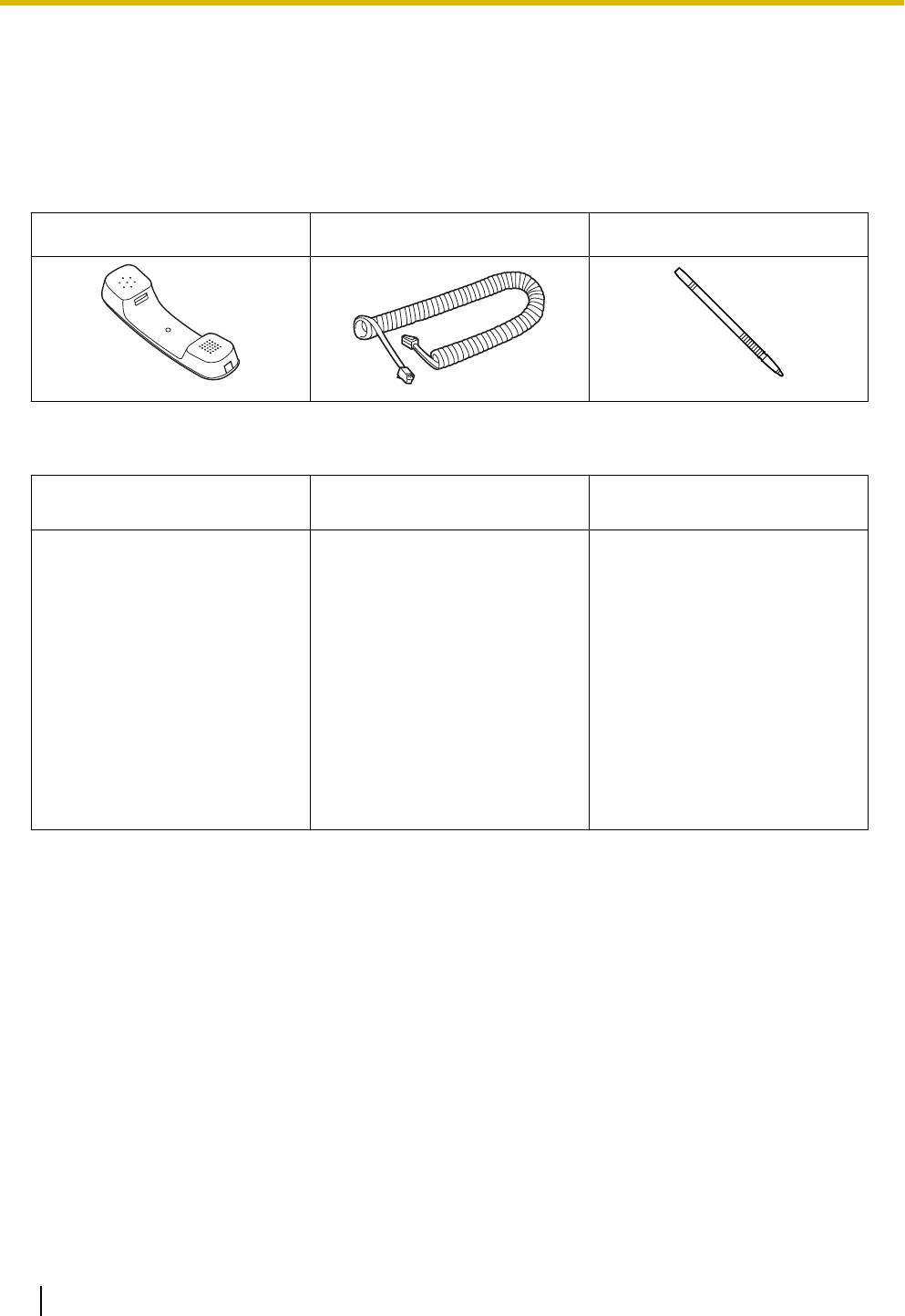
Перед началом эксплуатации телефонов
Перед началом эксплуатации телефонов
Информация о вспомогательных деталях
Комплект поставки
Телефонная трубка (1) Шнур телефонной трубки (1) Стилус (1)
Дополнительно
Блок питания переменного
Модуль Bluetooth Гарнитура
тока
• Для пользователей
KX-NT400NE и
KX-NT400RU:
KX-TCA89
• Для пользователей
KX-A420 (PSLP1662) KX-NT307 (PSLP1528)
KX-NT400X в Южной Аме-
рике:
KX-TCA87
• Для всех других пользова-
телей KX-NT400X:
KX-TCA86/KX-TCA92
20 Инструкция по эксплуатации
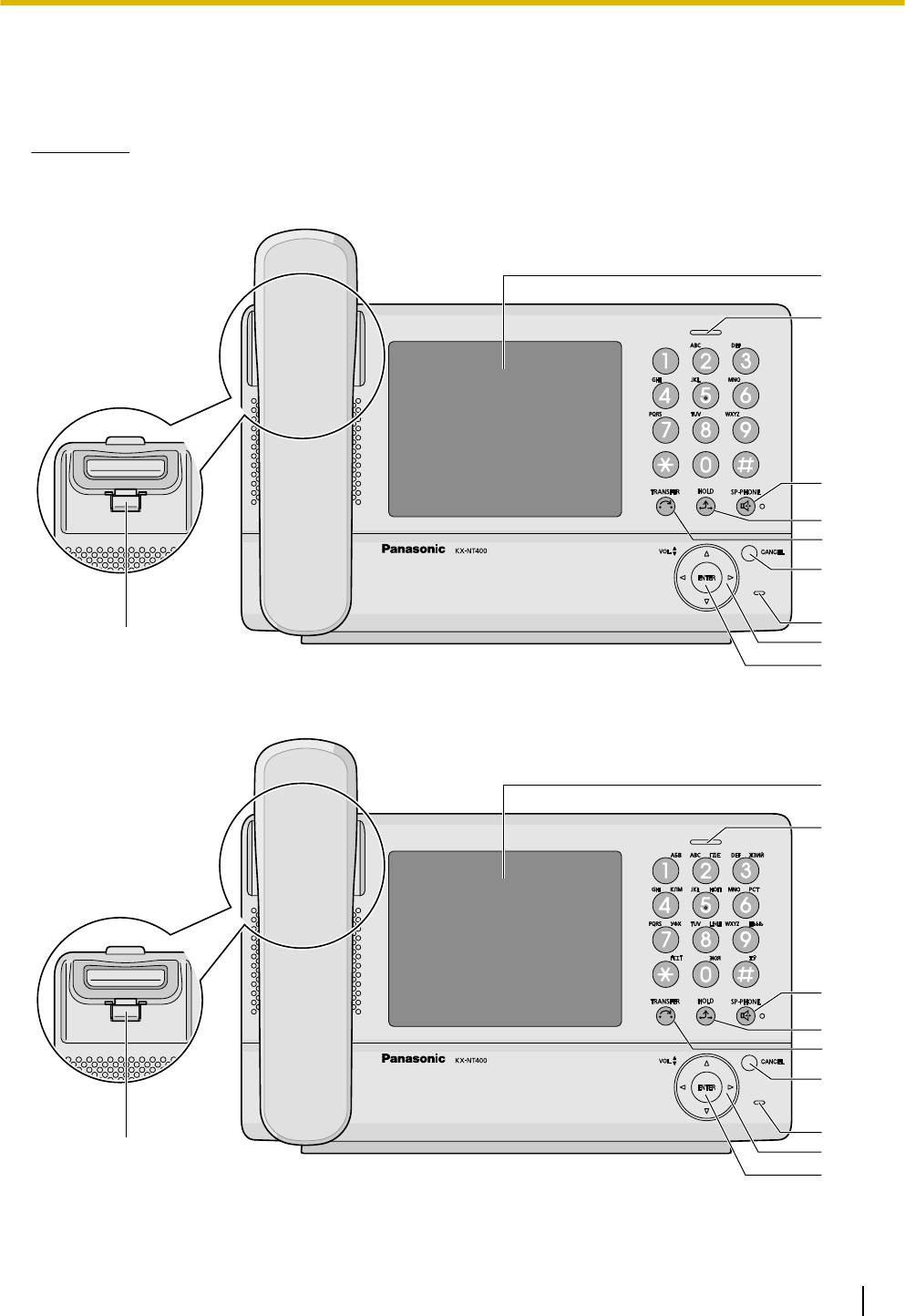
Расположение элементов управления
Вид спереди
Замечание
Внешний вид KX-NT400 может быть различным, в зависимости от страны или региона.
KX-NT400NE/KX-NT400X
A
B
C
D
E
F
G
J
H
I
KX-NT400RU
A
B
C
D
E
F
G
J
H
I
Перед началом эксплуатации телефонов
Инструкция по эксплуатации 21
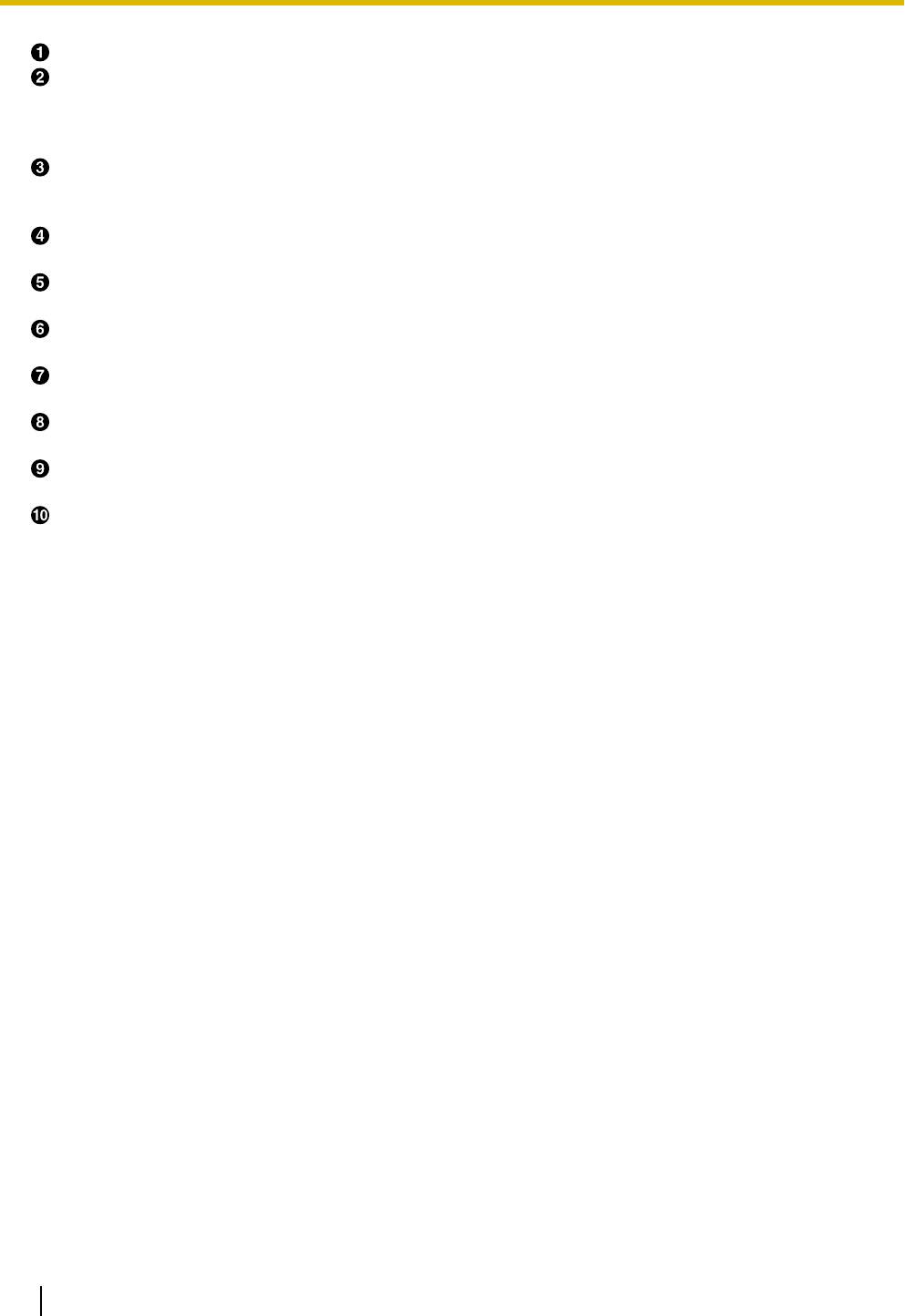
Перед началом эксплуатации телефонов
ЖК-дисплей (жидкокристаллический дисплей)
Индикатор сообщения/звонка
При поступлении внутреннего вызова индикатор мигает зеленым цветом, а при поступлении
внешнего вызова индикатор мигает красным цветом. Если вам оставлено сообщение, индикатор
постоянно горит красным цветом.
SP-PHONE (Громкая связь)
Используется
для работы в режиме громкой связи. Если используют SP-PHONE, индикатор рядом
с кнопкой SP-PHONE горит красным цветом.
HOLD
Используется для помещения вызова на удержание.
TRANSFER
Используется для переадресации вызова другому абоненту.
CANCEL
Используется для отмены выбора.
MIC
Используется для разговора в режиме громкой связи.
Кнопка навигации
Используется для регулирования громкости или выбора требуемых элементов.
ENTER
Используется для подтверждения выбора.
Рычаг
Удерживает трубку в фиксированном положении.
22 Инструкция по эксплуатации
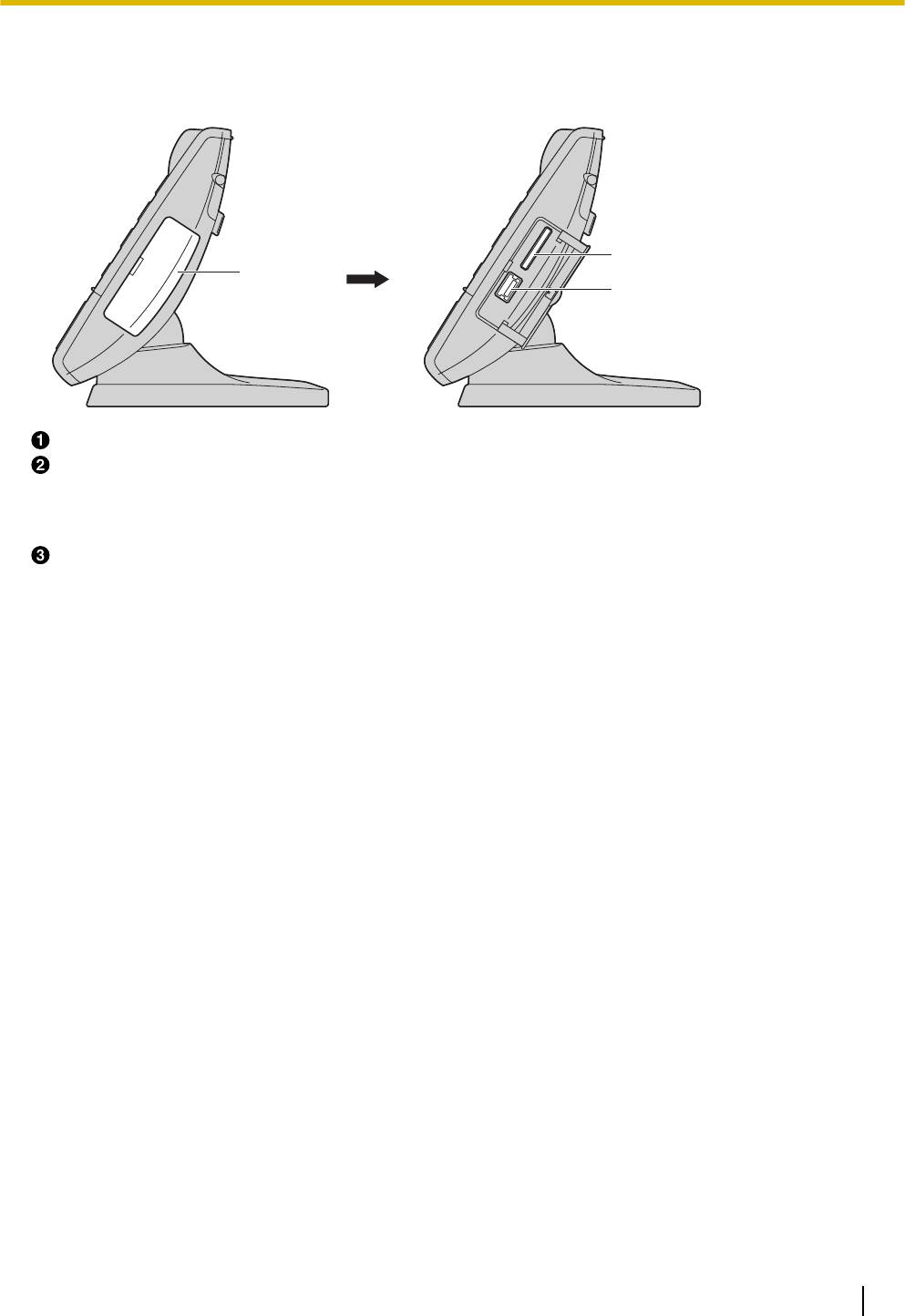
Вид справа
B
A
C
Перед началом эксплуатации телефонов
Боковая крышка
Гнездо карты памяти SD
Используется для установки флэш-памяти SD. Карты памяти SD используются для резервирования
и восстановления индивидуальных настроек и данных. Подробную информацию см. в
разделе "Карты памяти SD (Cтр. 204)".
Порт USB
Используется для подключения USB-клавиатуры.
Инструкция по эксплуатации 23
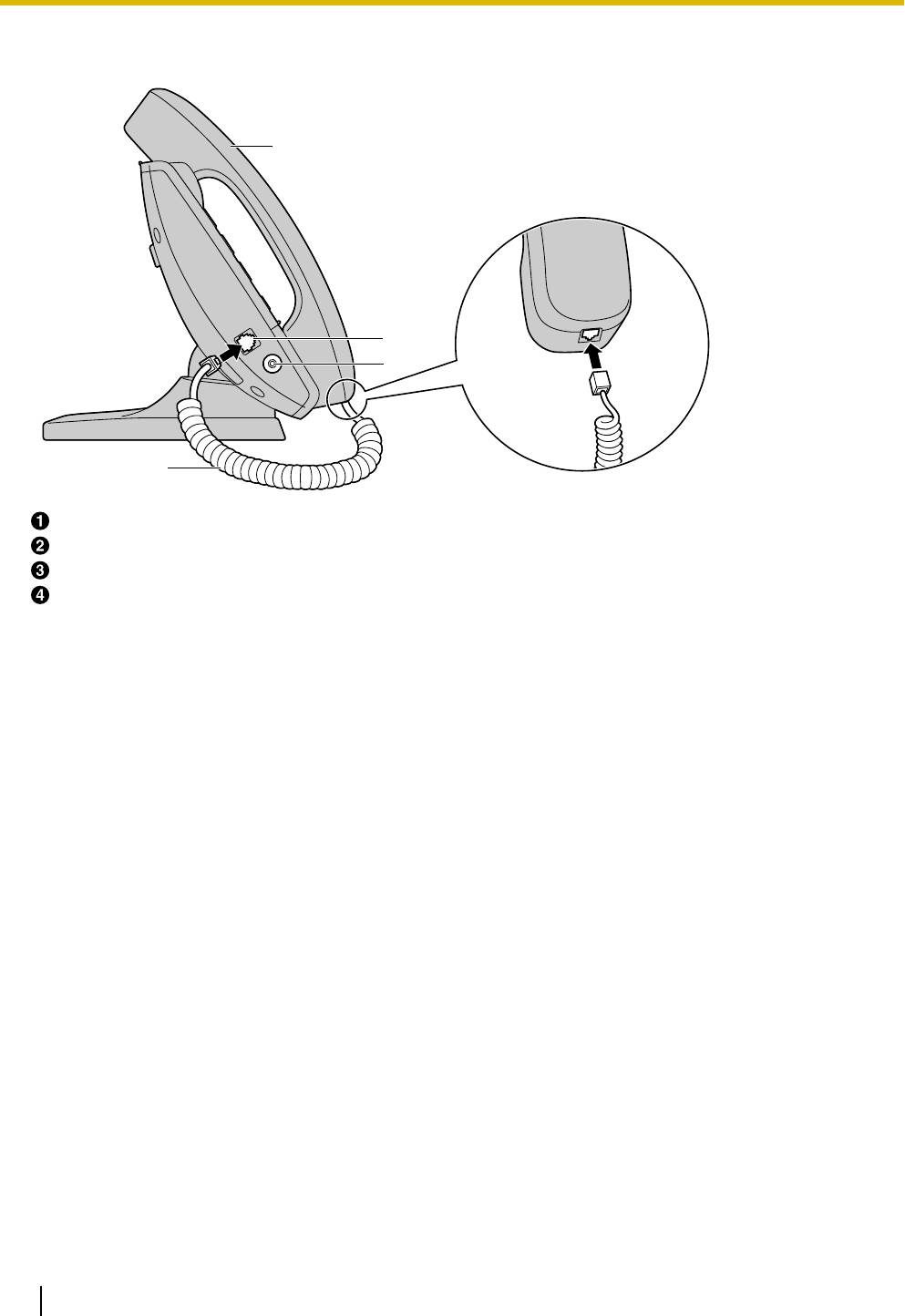
Вид слева
A
B
C
D
Перед началом эксплуатации телефонов
Телефонная трубка
Гнездо телефона
Гнездо гарнитуры
Шнур телефонной трубки
Подробную информацию см. в разделе "Соединения (Cтр. 170
)".
24 Инструкция по эксплуатации
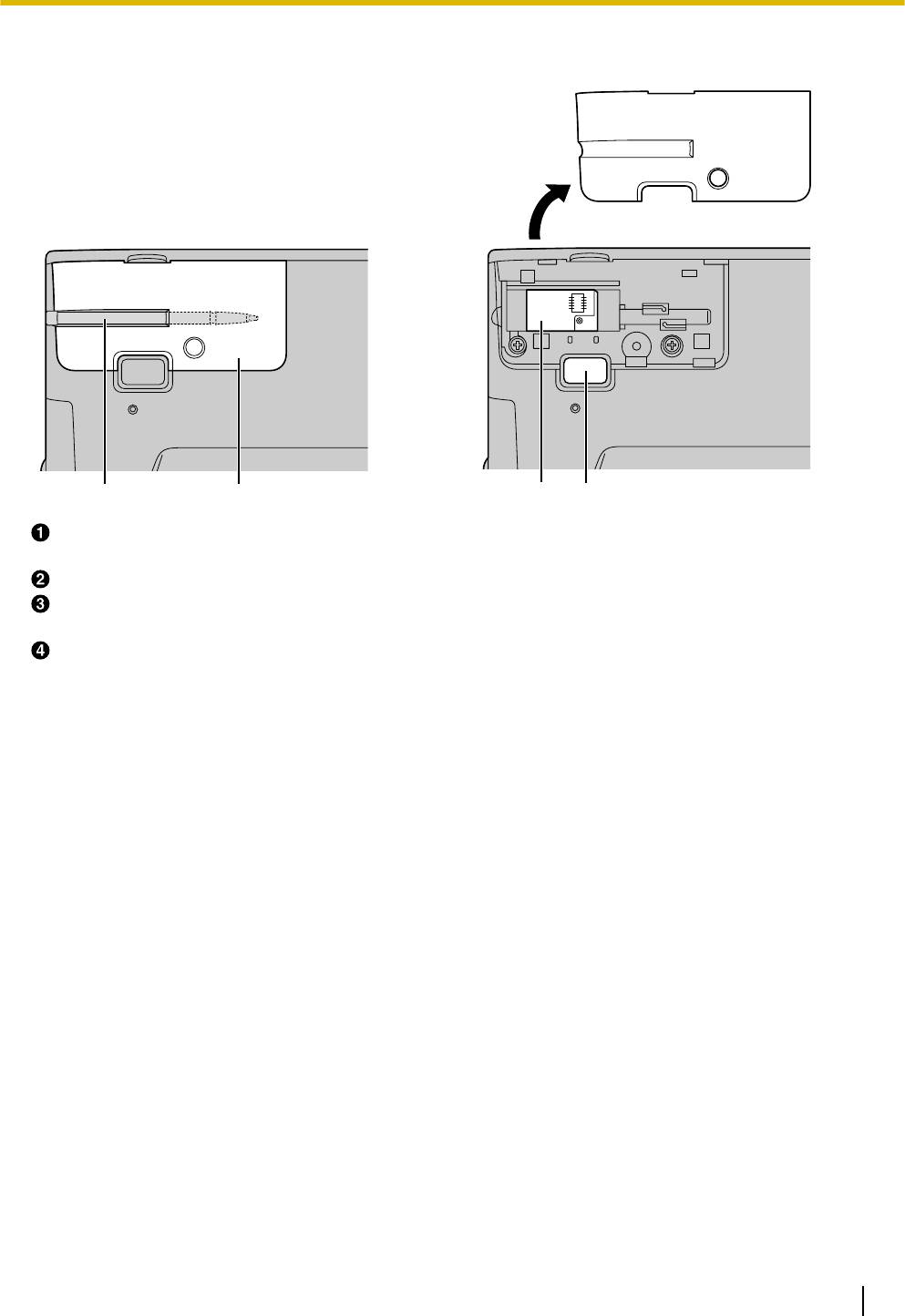
Вид сзади
DAB C
Перед началом эксплуатации телефонов
Стилус
Используется для нажатия на ЖК-дисплее.
Задняя крышка
Гнездо модуля Bluetooth
Подробную информацию см. в разделе "Соединения гарнитуры Bluetooth (Cтр. 173
)".
Кнопка регулировки угла наклона пульта управления
Используется для регулировки угла наклона пульта управления.
Подробную информацию см. в разделе "Регулировка угла наклона пульта управления (
Cтр. 27)".
Инструкция по эксплуатации 25

Перед началом эксплуатации телефонов
Вид снизу
Порт ЛВС
Порт ПК
Разъем постоянного тока
Подробную информацию см. в разделе "Соединения (Cтр. 170
)".
26 Инструкция по эксплуатации
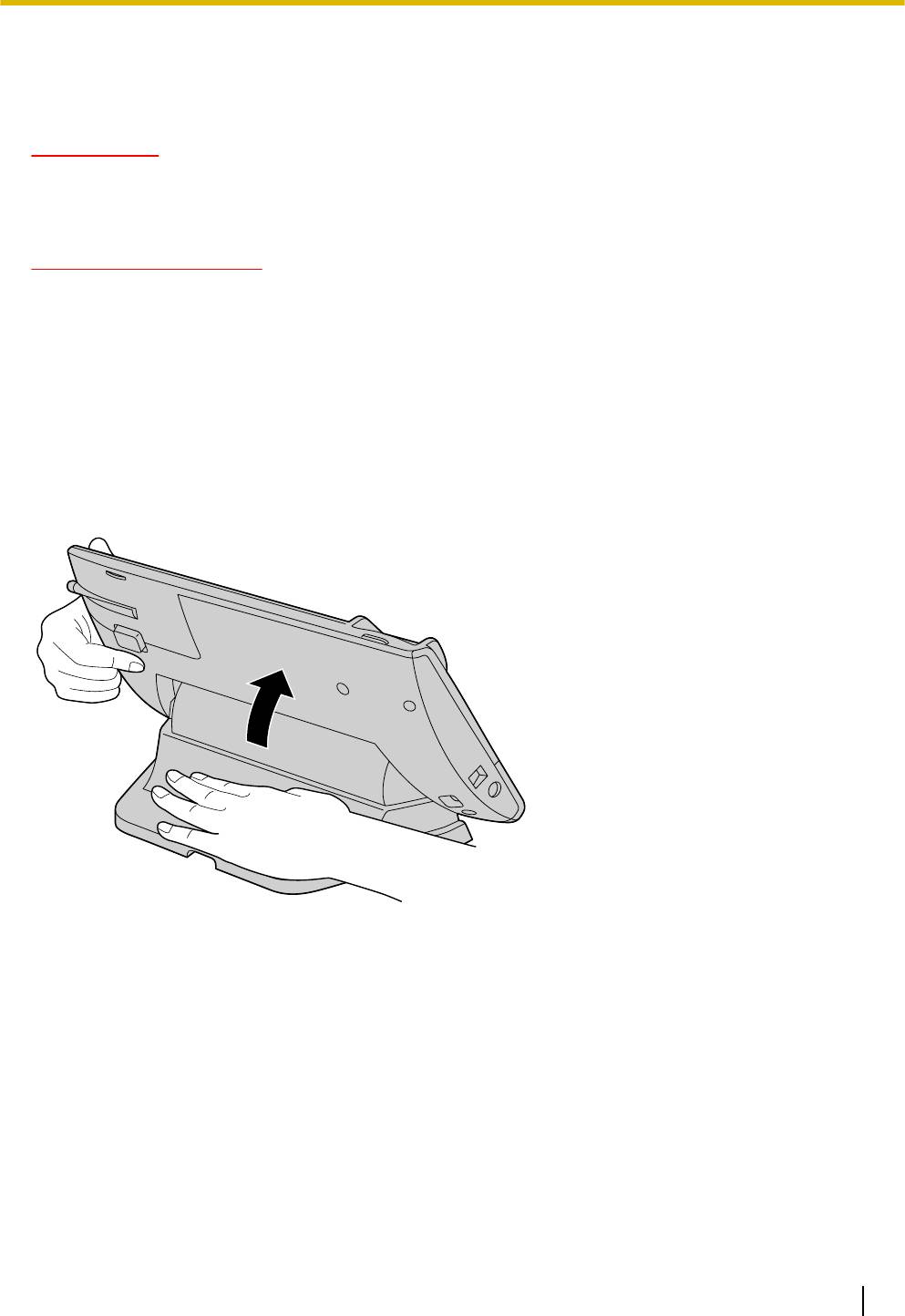
Перед началом эксплуатации телефонов
Регулировка угла наклона пульта управления
Можно установить один из семи углов наклона пульта управления (уровень 1 = 30
°, уровень 7 = 60°).
ВНИМАНИЕ
• При первом использовании
KX-NT400, прежде чем регулировать наклон пульта управления,
нажмите и удерживайте нажатой кнопку регулировки наклона, поднимая при этом пульт
управления, пока не услышите щелчок фиксации, после этого отпустите кнопку.
ПРЕДОСТЕРЕЖЕНИЕ
• Удерживайте пульт управления, пока его положение не будет зафиксировано под нужным
углом.
• Следите за тем, чтобы не прищемить пальцы при поднимании или опускании пульта
управления.
• Не давите на ЖК-сенсорный экран при регулировке пульта управления; слишком сильное
давление может повредить экран.
Подъем:
1. Одной рукой удерживайте основание устройства.
2. Осторожно поднимайте пульт управления не более чем на один уровень за один шаг, пока не
достигнете требуемого угла установки.
Инструкция по эксплуатации 27
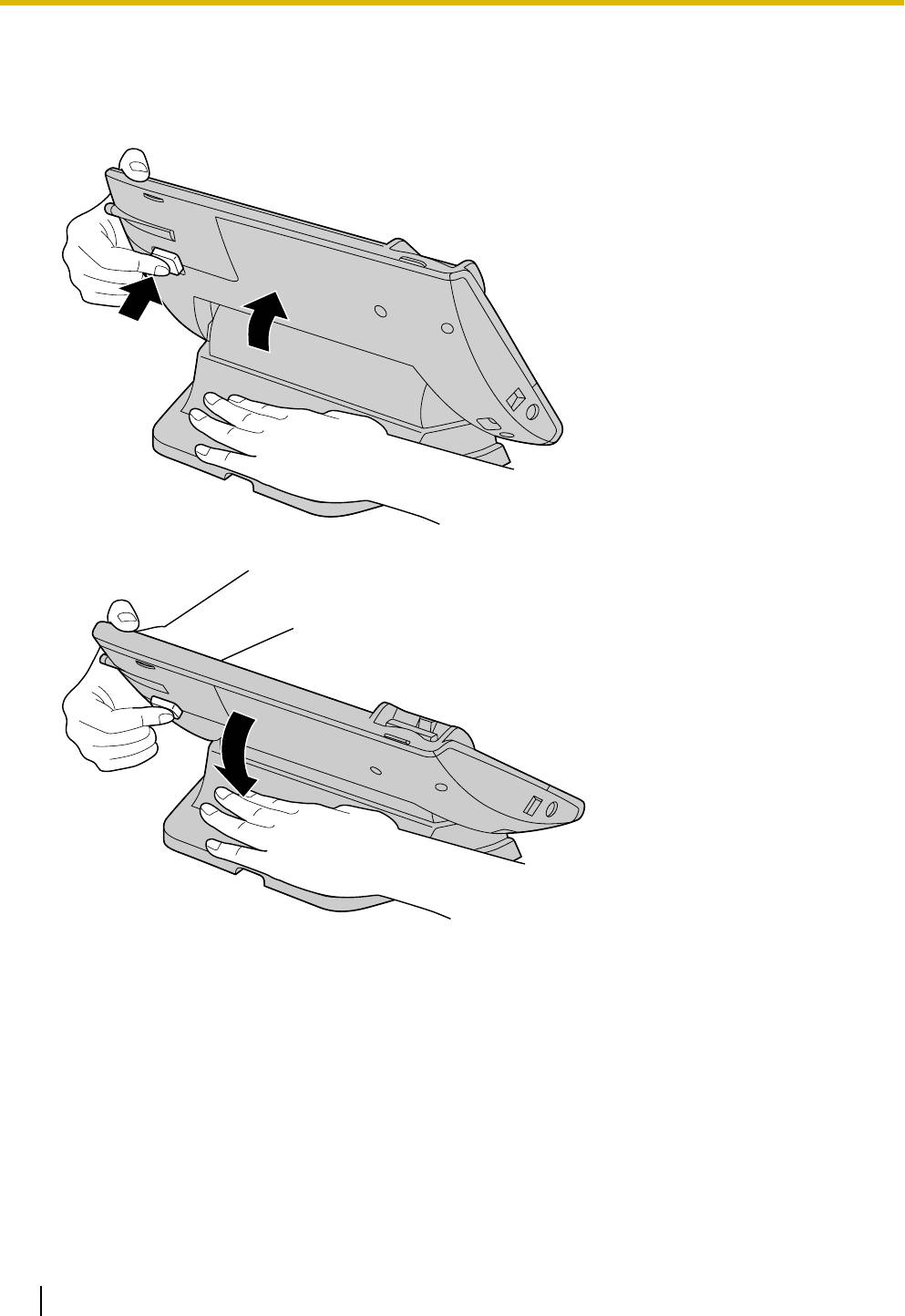
Перед началом эксплуатации телефонов
Опускание:
1. Нажмите и удерживайте нажатой кнопку, как показано на рисунке ниже.
2. Одной рукой удерживайте основание устройства.
3. Слегка приподнимите пульт управления, чтобы открыть фиксатор.
4. Удерживая кнопку нажатой, наклоните пульт до требуемого угла, после чего отпустите кнопку.
28 Инструкция по эксплуатации
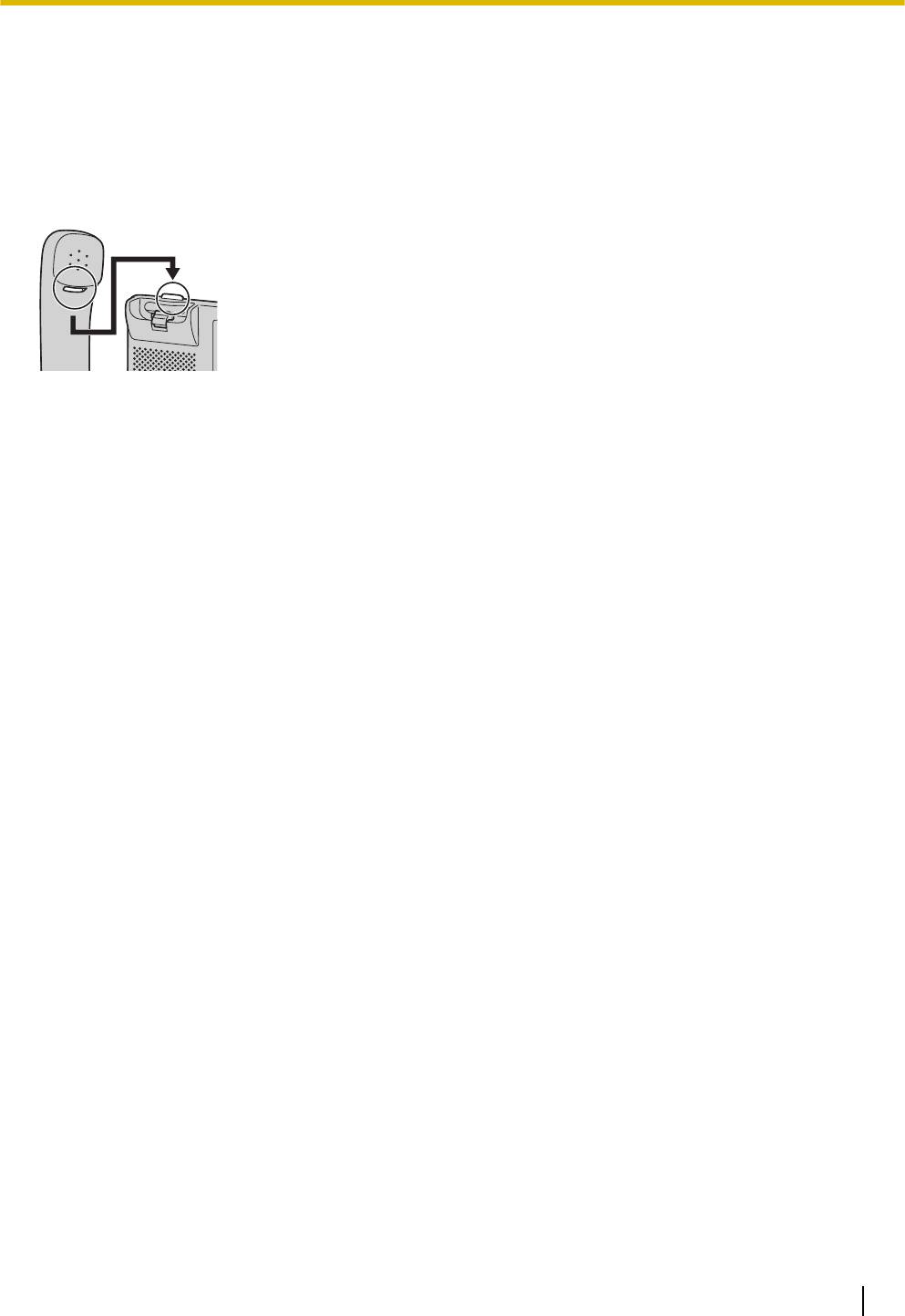
Перед началом эксплуатации телефонов
Возврат трубки на рычаг
При выполнении следующих операций нужно опустить трубку на рычаг.
Опускание трубки на рычаг при разговоре
1. Положите трубку на верхнюю часть устройства.
Инструкция по эксплуатации 29
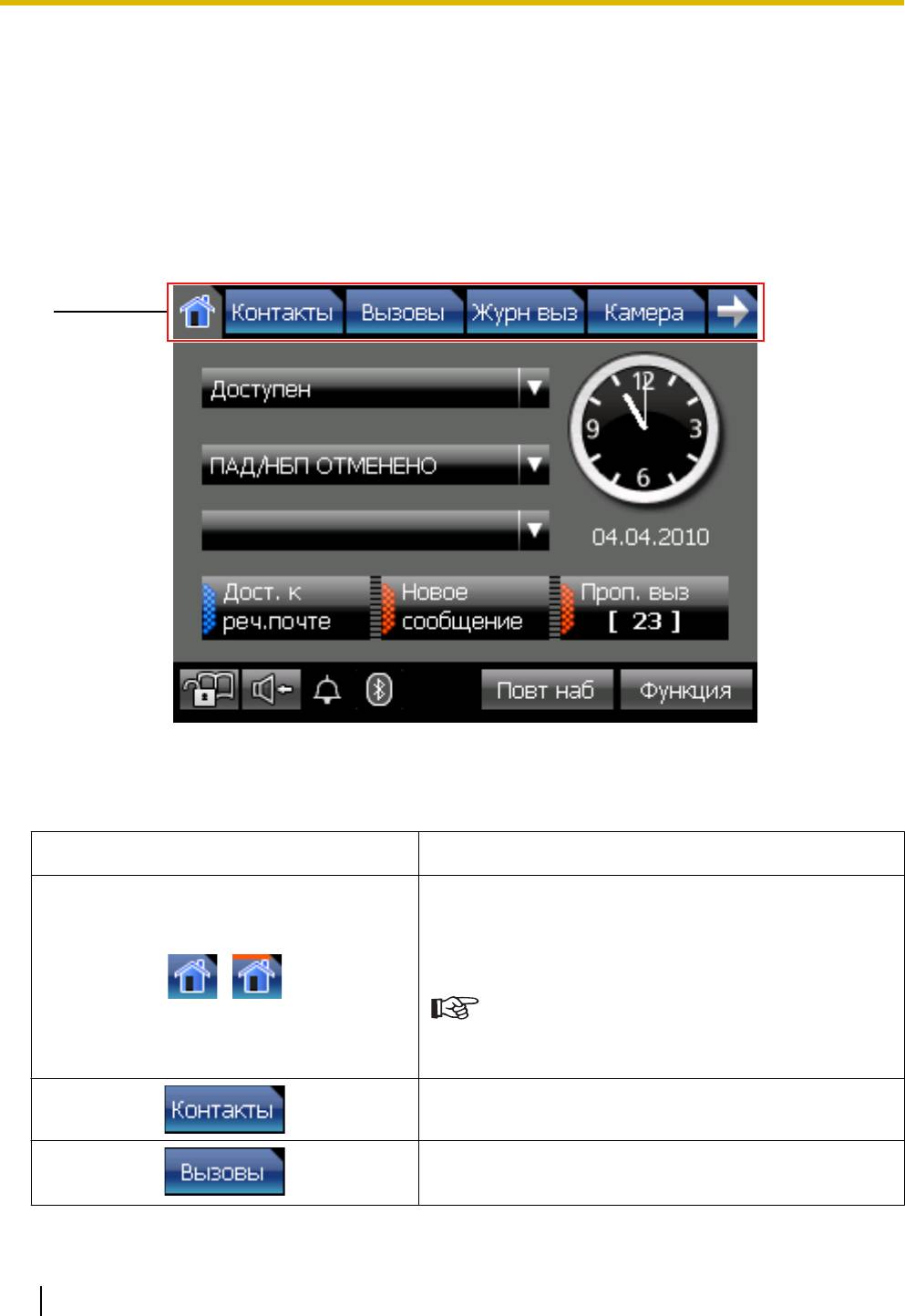
Экраны и программные кнопки
В этом разделе объясняется назначение всех кнопок и пиктограмм, появляющихся на каждом из
экранов.
Навигация
Перемещаться от одного экрана KX-NT400 к другому можно с помощью вкладок, расположенных в
верхней части экрана.
A
Перед началом эксплуатации телефонов
Детали навигации
A Вкладки и органы управления
Программная кнопка или пиктограмма Описание
Откройте экран домашний (Cтр. 32).
Если
для экрана Вызовы выбран режим Кнопки линии,
на этой вкладке появится оранжевая линия, если
имеются пропущенные вызовы.
/
• Проверка пропущенных вызовов (Cтр. 85)
• Экран Вызовы (Cтр. 41)
Откройте экран Контакты (Cтр. 36).
Откройте экран Вызовы (Cтр. 41).
30 Инструкция по эксплуатации
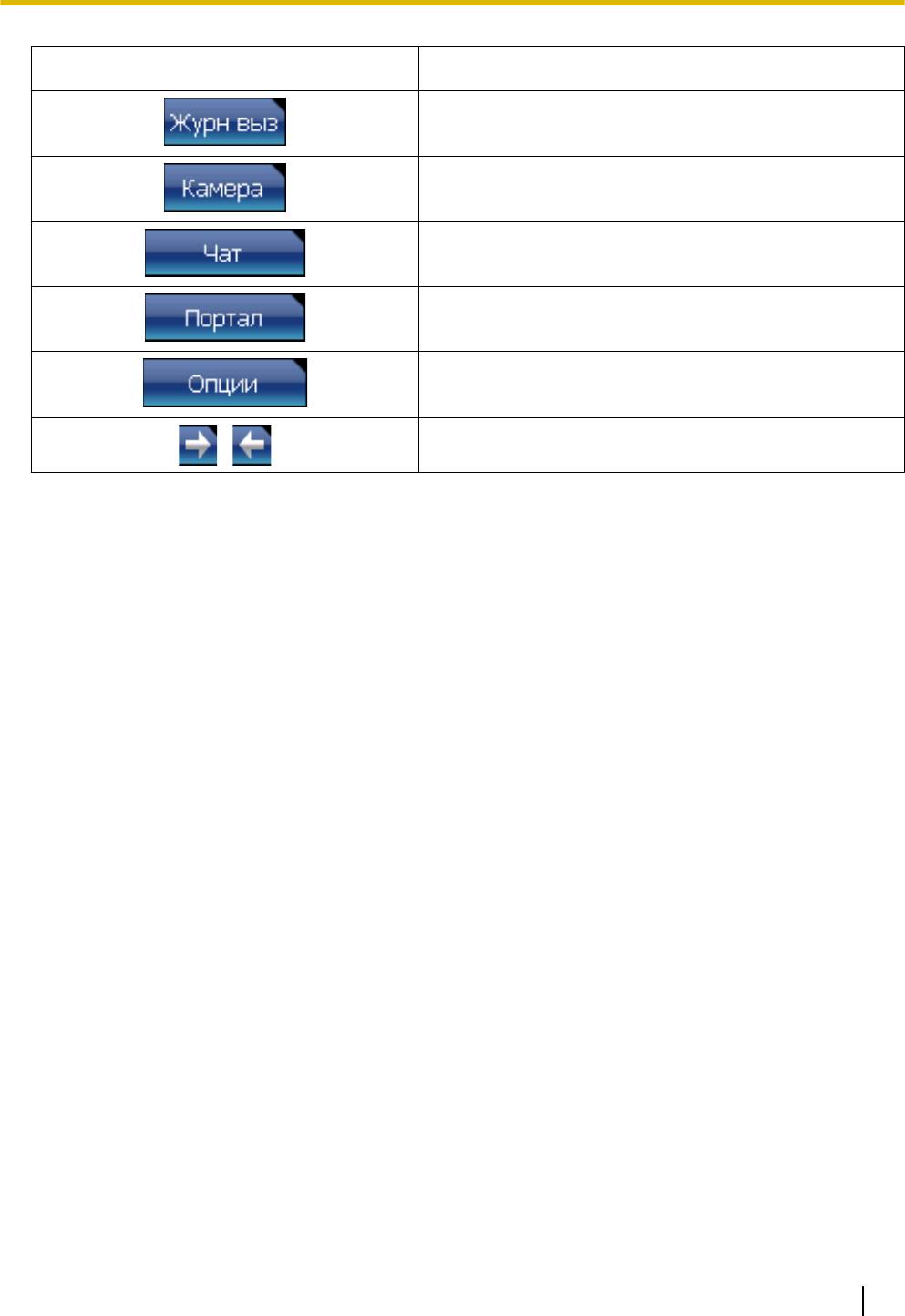
Перед началом эксплуатации телефонов
Программная кнопка или пиктограмма Описание
Откройте экран Журн выз (Cтр. 52).
Откройте экран Камера (Cтр. 54).
Откройте экран Чат (Cтр. 57).
Откройте экран Портал (Cтр. 59).
Откройте экран Опции (Cтр. 62).
Откройте дополнительные вкладки.
/
Инструкция по эксплуатации 31
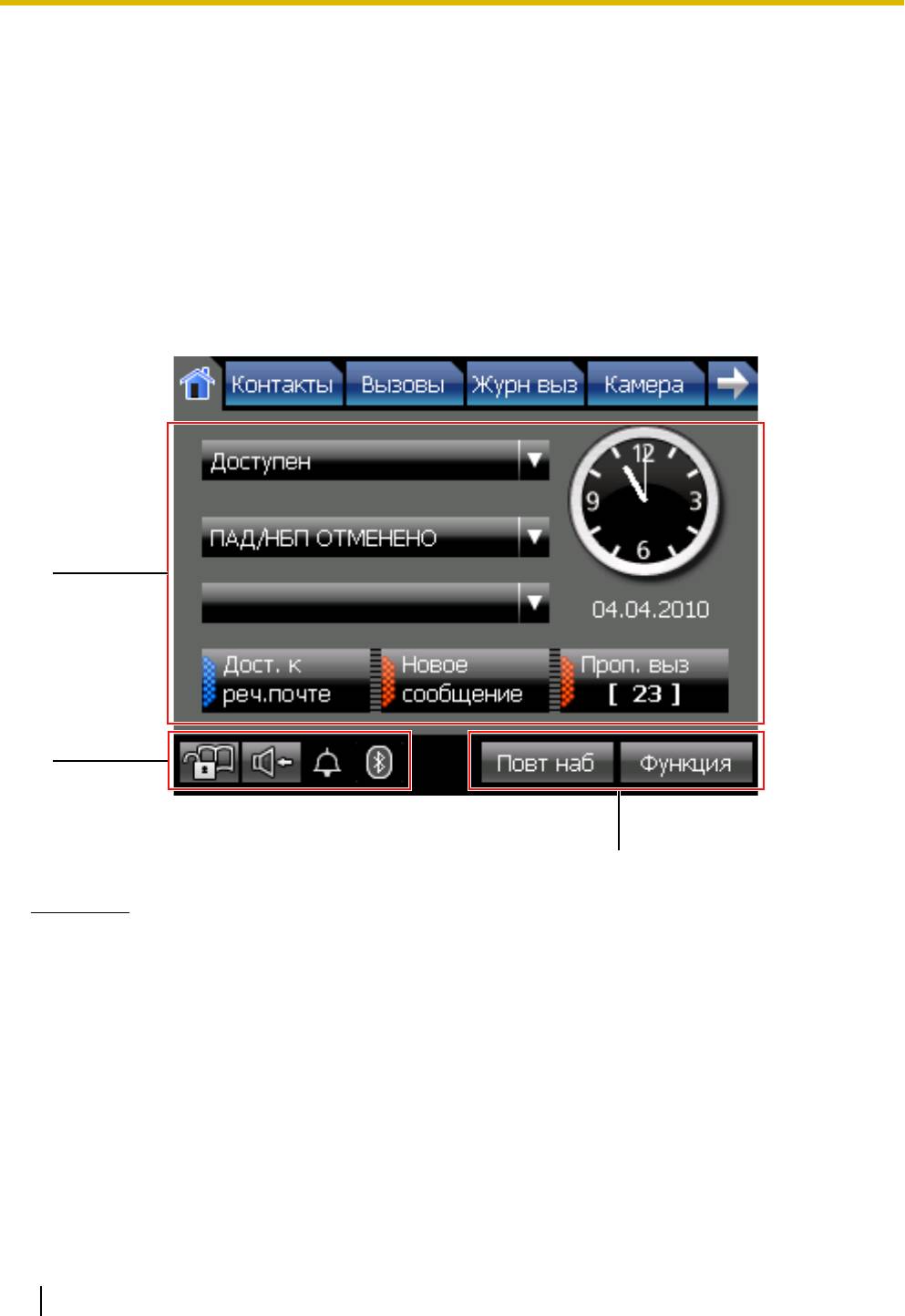
Экран домашний
На экране домашний можно выполнять следующие операции:
• Проверка новых сообщений (Cтр. 83)
• Проверка пропущенных вызовов (Cтр. 85)
• Доступ к речевой почте (Cтр. 84)
• Настройка состояния присутствия (
Cтр. 86)
• Постоянная переадресация вызовов/Режим "Не беспокоить" (Cтр. 87)
• Блокирование операций (Блокирование приложения) (Cтр. 82)
• Включение/выключение автоответчика (Cтр. 73)
• Повторный набор последнего набранного номера (Повторный набор последнего номера)
(Cтр. 71) (только режим Список вызовов)
• Регулировка громкости (Cтр. 64)
A
B
C
Перед началом эксплуатации телефонов
Замечание
• Если для экрана Вызовы выбран режим Кнопки линии, некоторые кнопки и информация не
отображаются на экране домашний. Подробную информацию о режимах экрана Вызовы см.
в разделе
"Экран Вызовы (Cтр. 41)".
32 Инструкция по эксплуатации
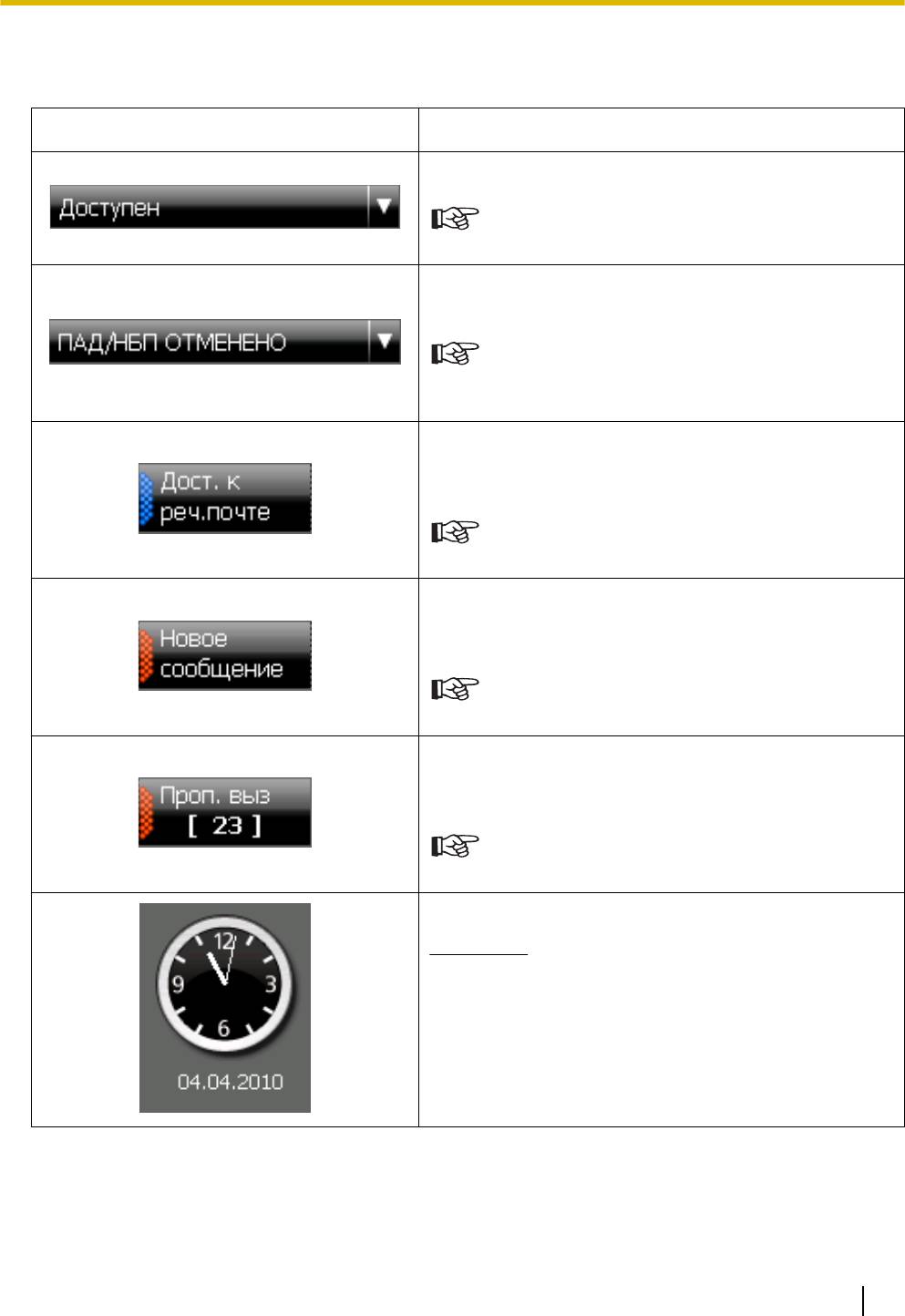
Перед началом эксплуатации телефонов
Экран домашний подробно
A Присутствие и сообщения
Программная кнопка или пиктограмма Описание
Измените свой статус присутствия.
• Настройка состояния присутствия (
Cтр. 86)
Измените свои настройки постоянной переадресации
вызовов и режима "Не беспокоить
" (DND).
• Постоянная переадресация вызовов/Режим "Не
беспокоить" (Cтр. 87)
Обратитесь к услуге речевой почты.
Данная кнопка появляется, если вы настроили внут-
ренний номер системы речевой почты.
• Доступ к речевой почте (Cтр. 84)
Проверьте новые сообщения.
Эта кнопка появляется только при наличии нового со-
общения.
• Проверка новых сообщений (Cтр. 83)
Откройте журнал пропущенных вызовов.
Эта
кнопка появляется только при наличии нового про-
пущенного вызова.
• Проверка пропущенных вызовов (Cтр. 85)
Отображает текущее время и дату.
Замечание
Если для экрана Вызовы выбран режим Кнопки
линии,
дата не будет отображаться. Подробную ин-
формацию об экране Вызовы см. в разделе "Экран
Вызовы (Cтр. 41)".
Инструкция по эксплуатации 33
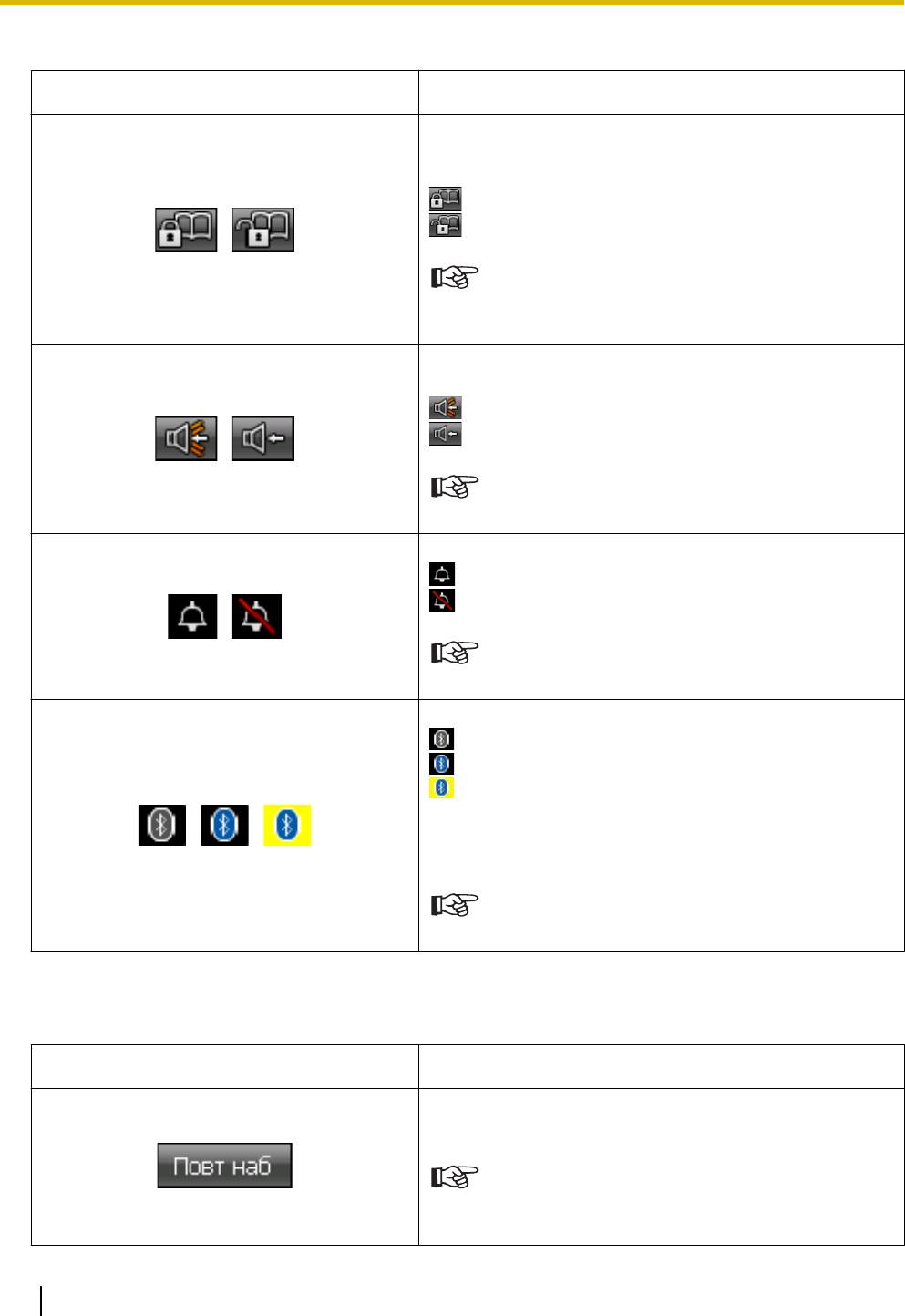
Перед началом эксплуатации телефонов
B Прочие органы управления
Программная кнопка или пиктограмма Описание
Блокирование/разблокирование доступа к любым эк-
ранам,
кроме экранов домашний, Вызовы и Клавиша
функции.
: Доступ к экранам блокирован.
: Доступ к экранам разблокирован.
/
• Блокирование операций (Блокирование приложе-
ния) (Cтр. 82)
Включение / Выключение автоответчика (прием входя-
щего вызова в режиме громкой связи).
: Автоответчик включен.
: Автоответчик выключен.
/
• Получение вызовов (
Cтр. 73)
Показывает состояние звонка.
: Звонок включен.
: Звонок выключен.
/
• Регулировка громкости (
Cтр. 64)
Показывает состояние подключения Bluetooth.
: Связь с модулем
: Соединение
: Разговор/Воспроизведение фоновой музыки
/ /
Если
модуль Bluetooth не установлен, эти пиктограммы
на экране не появляются.
• Соединения гарнитуры Bluetooth (Cтр. 173)
C Кнопки, доступные в режиме Список вызовов
Кнопки в таблице ниже появляются на экране домашний, только если для экрана Вызовы выбран
режим Список вызовов.
Программная кнопка или пиктограмма Описание
Повторный набор последнего набранного вами номе-
ра.
• Повторный набор последнего набранного номера
(Повторный набор последнего номера
) (Cтр. 71)
34 Инструкция по эксплуатации
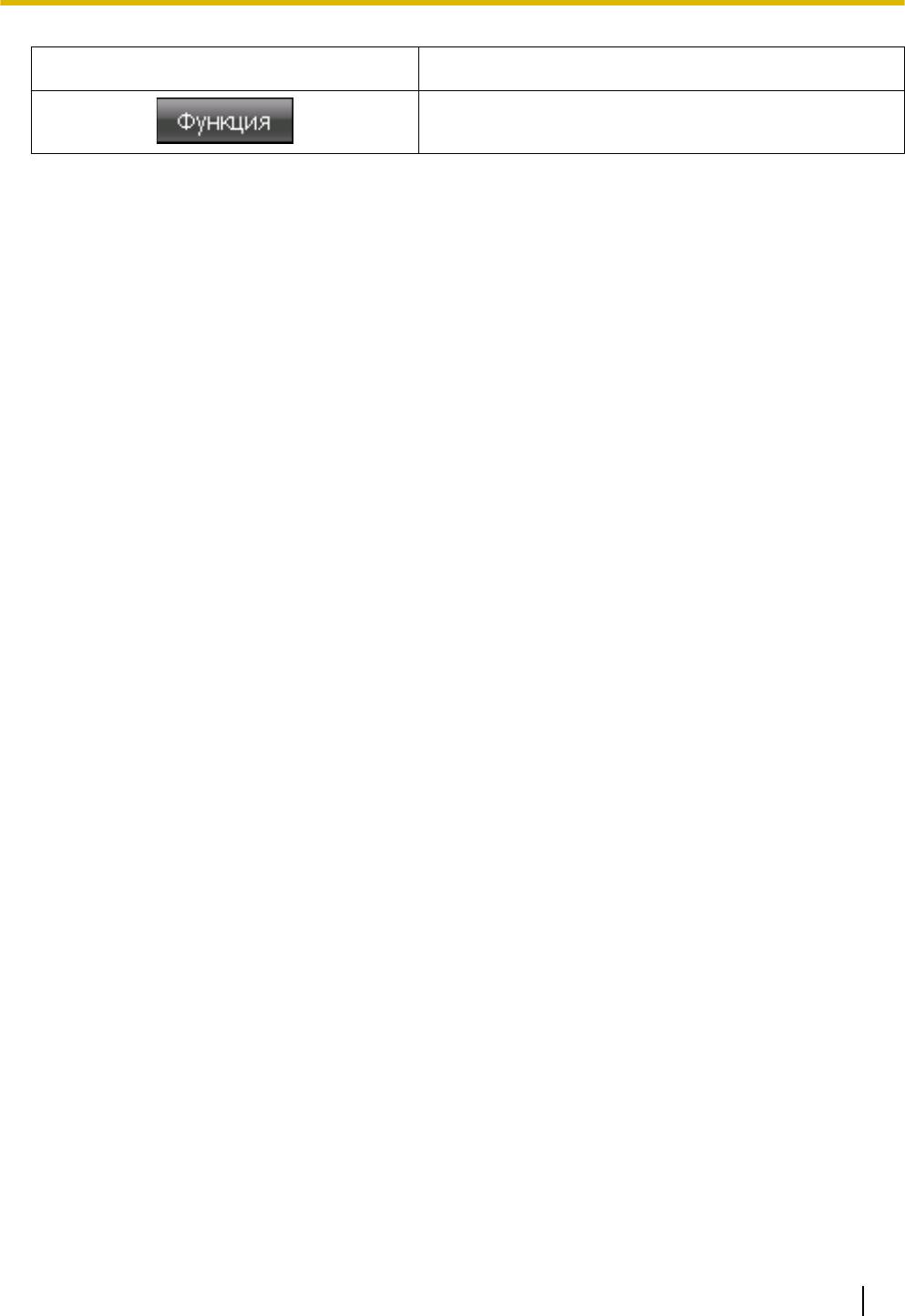
Перед началом эксплуатации телефонов
Программная кнопка или пиктограмма Описание
Открыть экран Клавиша функции (Cтр. 60).
Инструкция по эксплуатации 35
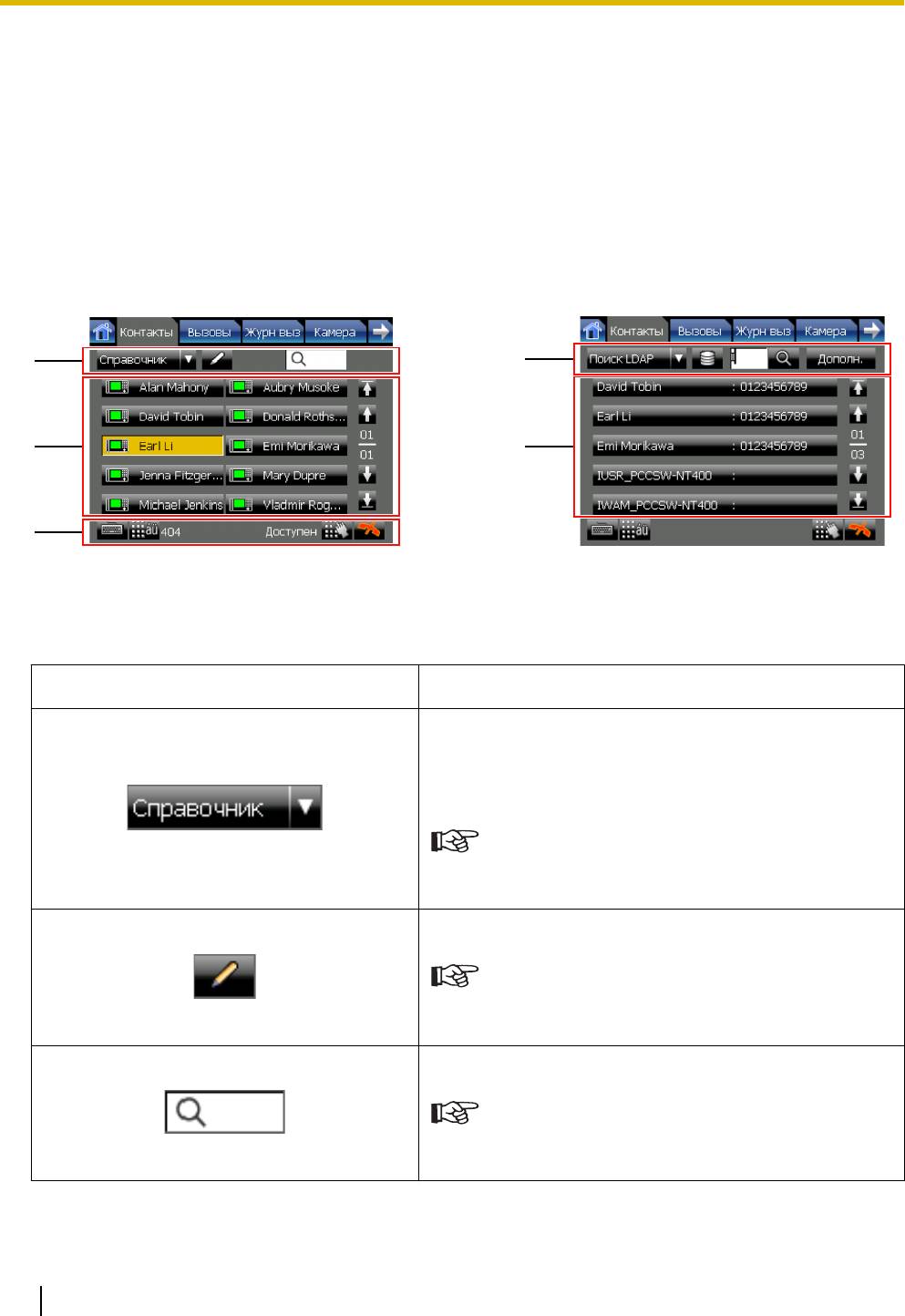
Экран Контакты
На экране Контакты можно просматривать контакты и выполнять вызовы по контактным номерам в
вашем локальном справочнике, а также по контактам, сохраненным в справочнике
LDAP.
На этом экране можно выполнять следующие операции:
• Выполнение вызова по списку контактов (Cтр. 68)
• Начинать сеанс разговора в чате (Cтр. 91)
• Добавление нового контакта (Cтр. 123)
• Редактирование контакта (Cтр. 124)
• Удаление контакта (Cтр. 124)
Локальный справочник
A
B
C
Справочник LDAP
D
E
Перед началом эксплуатации телефонов
Экран Контакты подробно
A Операции с локальным справочником
Программная кнопка или пиктограмма Описание
Выберите Справочник, чтобы отобразить контак-
ты, сохраненные в локальном справочнике.
Для
перехода к справочнику LDAP нажмите список вы-
бора справочника и выберите Поиск LDAP.
• Выполнение вызова по локальному справочнику
(Cтр. 68)
Добавить новый контакт в свои личные контакты.
• Добавление нового контакта (
Cтр. 123)
• Добавление контакта с УАТС (Cтр. 124)
Выполните поиск контакта в локальном справочнике.
• Выполнение вызова по локальному справочнику
(Cтр. 68)
36 Инструкция по эксплуатации
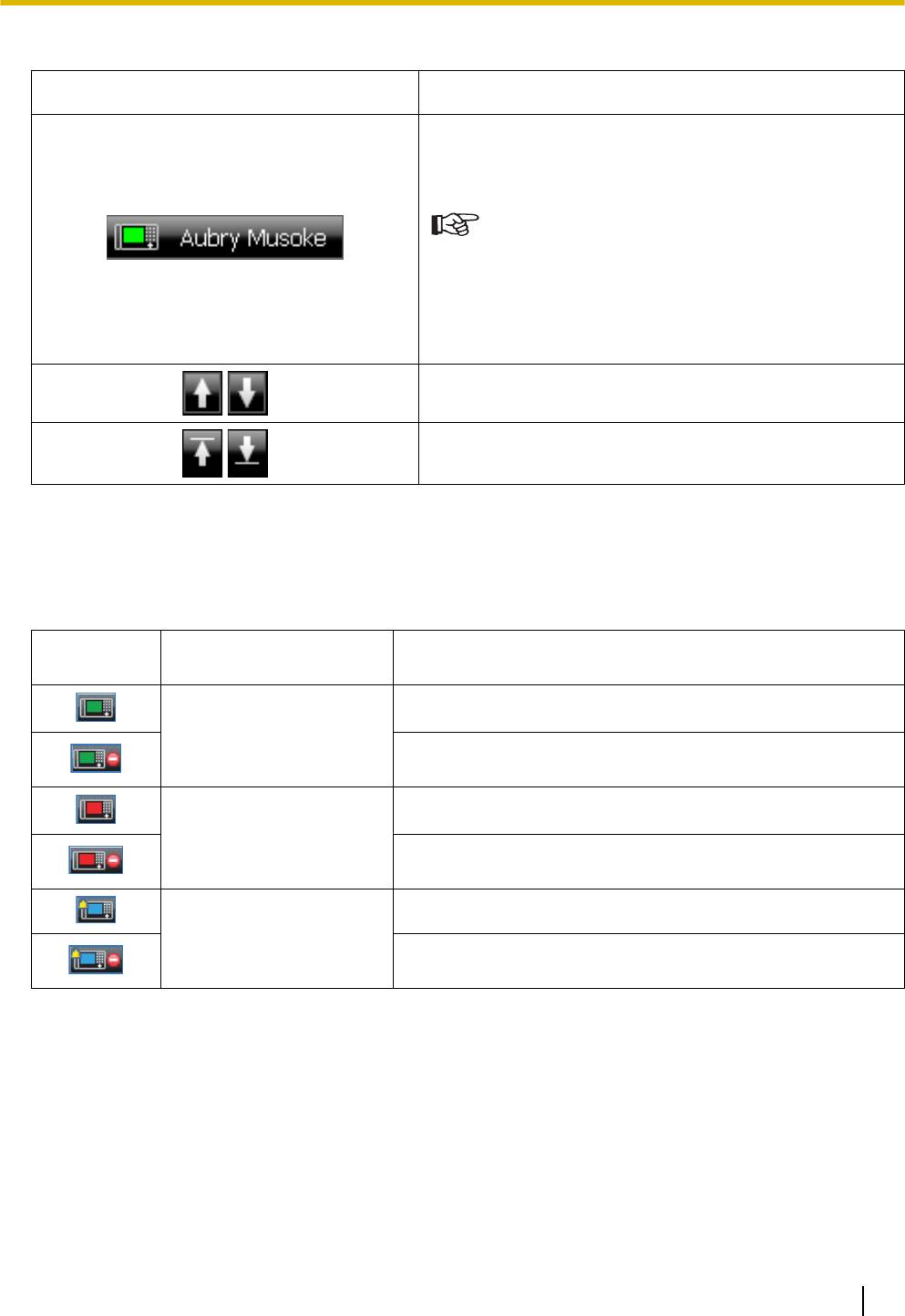
Перед началом эксплуатации телефонов
B Записи в списке контактов
Программная кнопка или пиктограмма Описание
Показывает состояние телефона контакта.
Кроме того, можно позвонить, начать разговор в чате
или отредактировать информацию о контакте.
• Выполнение вызова по локальному справочнику
(Cтр. 68)
• Чат (Cтр. 91)
• Пиктограммы состояния телефона (
Cтр. 37)
• Подробно о контактах (Cтр. 125)
Прокрутите список на экране.
Выполните прокрутку к началу/концу списка на экране.
Пиктограммы состояния телефона
Пиктограммы каждого элемента справочника показывают состояние каждого внутреннего телефона.
Для внутренних абонентов используйте
KX-NT400
Пиктограм-
Состояние телефона Состояние присутствия (сообщение об отсутствии)
ма
Состояние присутствия не установлено (доступно)
Свободно
Состояние присутствия Вкл или DND для внутреннего вы-
зова
Состояние присутствия не установлено (доступно)
Занято
Состояние присутствия Вкл или DND для внутреннего вы-
зова
Состояние присутствия не установлено (доступно)
Звонок
Состояние присутствия Вкл или DND для внутреннего вы-
зова
Инструкция по эксплуатации 37
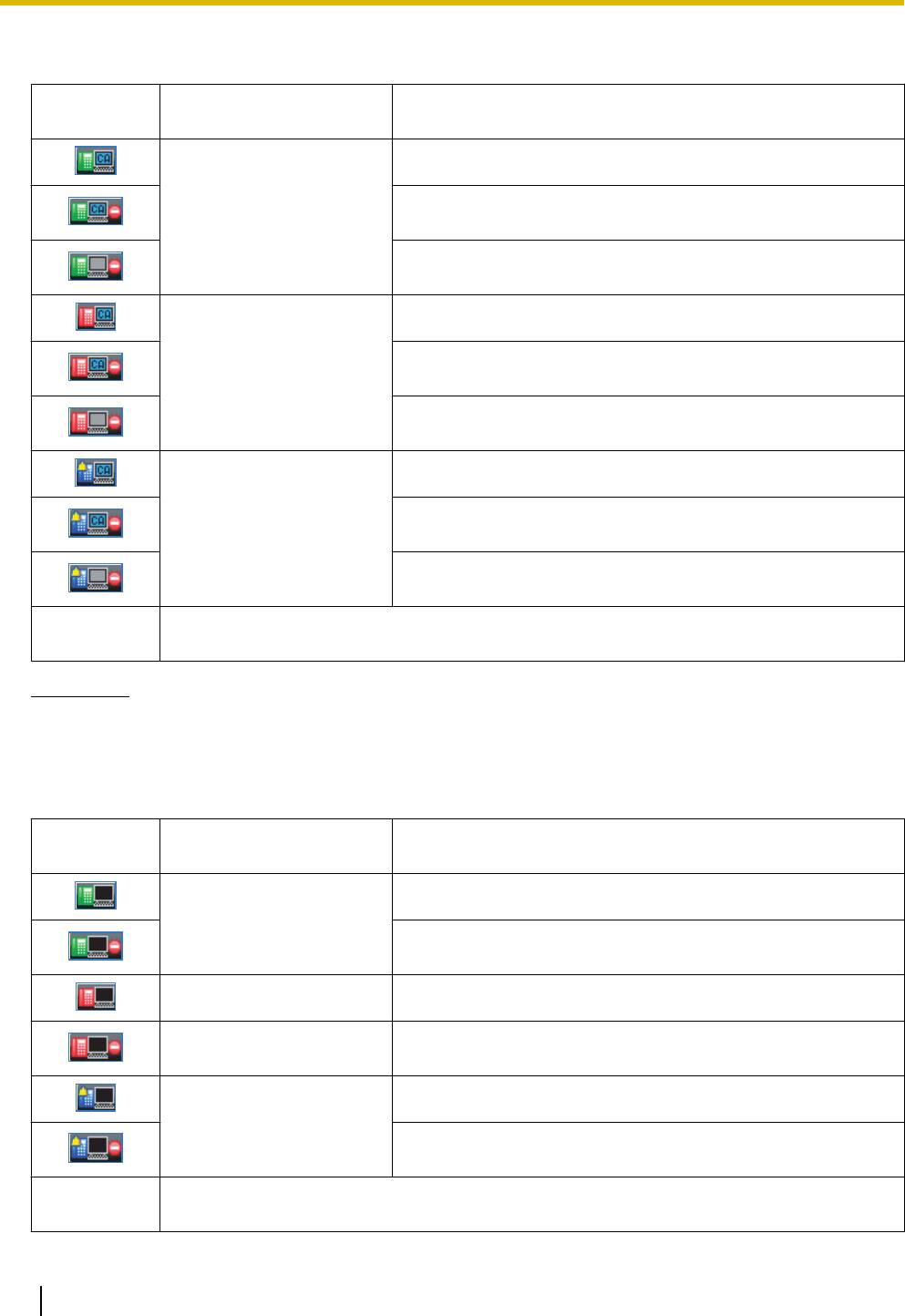
Перед началом эксплуатации телефонов
Для внутренних абонентов, зарегистрированных в Communication Assistant (CA)
Пиктограм-
Состояние телефона Сообщение об отсутствии
ма
Сообщение об отсутствии не установлено (доступно)
Сообщение об отсутствии Вкл или DND для внутреннего
Свободно
вызова
Автоматическое сообщение об отсутствии установлено
или DND для внутреннего вызова
Сообщение об отсутствии не установлено (доступно)
Сообщение об отсутствии Вкл или DND для внутреннего
Занято
вызова
Автоматическое сообщение об отсутствии установлено
или DND для внутреннего вызова
Сообщение об отсутствии не установлено (доступно)
Сообщение об отсутствии Вкл или DND для внутреннего
Звонок
вызова
Автоматическое сообщение об отсутствии установлено
или DND для внутреннего вызова
Пиктограм-
Линия не подключена
мы нет
Замечание
• Состояние пользователей CA, подключенный через CA Server, не отображается. За подробной
информацией обращайтесь к администратору.
Для других внутренних абонентов
Пиктограм-
Состояние телефона Сообщение об отсутствии
ма
Сообщение об отсутствии не установлено (доступно)
Свободно
Сообщение об отсутствии Вкл или DND для внутреннего
вызова
Сообщение об отсутствии не установлено (доступно)
Занято
Сообщение об отсутствии Вкл или DND для внутреннего
вызова
Сообщение об отсутствии не установлено (доступно)
Звонок
Сообщение об отсутствии Вкл или DND для внутреннего
вызова
Пиктограм-
Линия не подключена
мы нет
38 Инструкция по эксплуатации
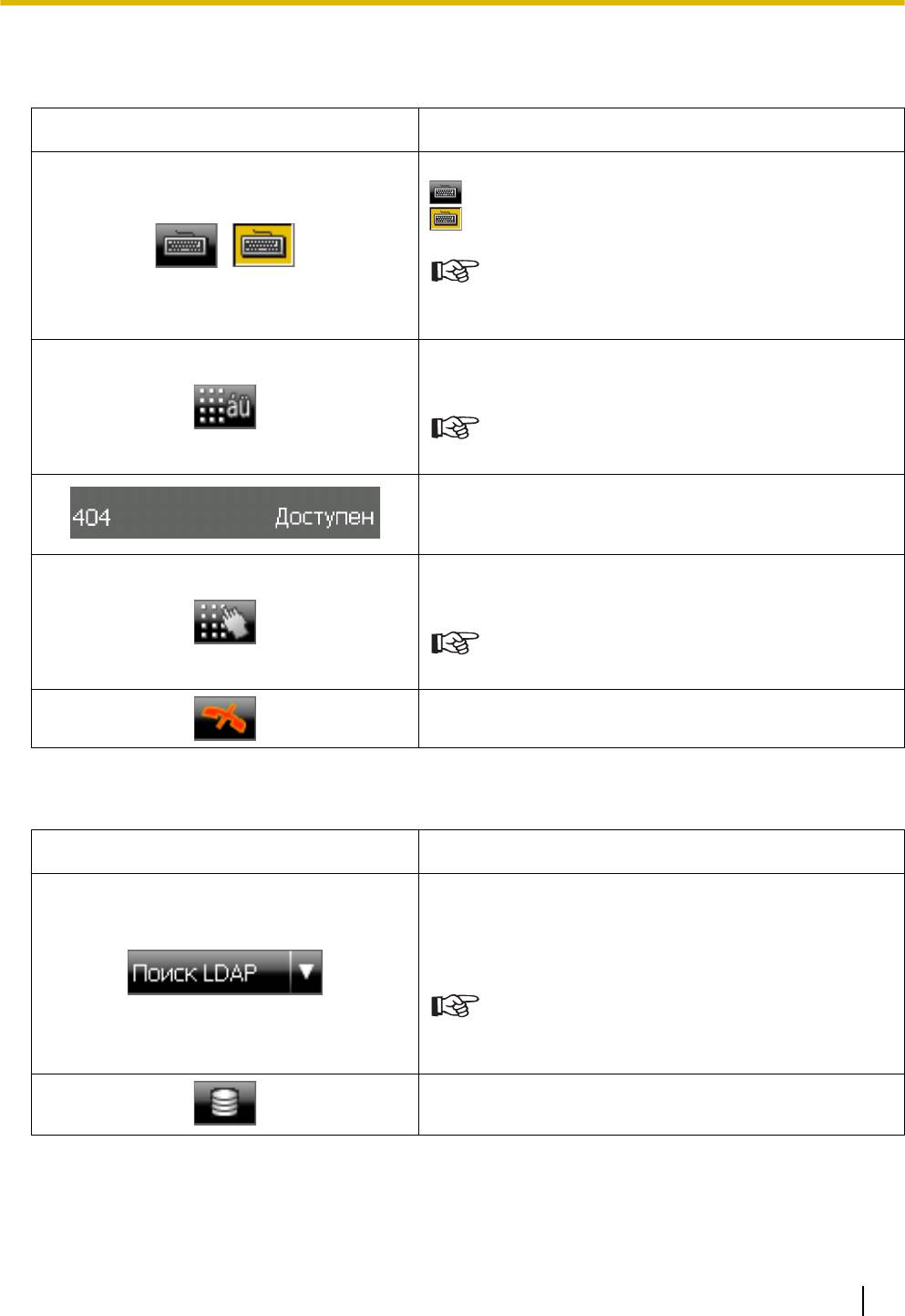
Перед началом эксплуатации телефонов
C Сводные данные о контакте
Программная кнопка или пиктограмма Описание
Показать/Скрыть программную клавиатуру.
: Программная клавиатура не отображается.
: Программная клавиатура отображается.
/
• Использование программной клавиатуры
(Cтр. 65)
Включить таблицу символов, используемую для ввода
символов кнопками набора.
• Ввод символов (C
тр. 167)
Показывает информацию для выбранного контакта:
• Номер телефона
• Состояние присутствия
Откройте окно Набрать номер для предварительного
набора номера.
• Выполнение вызова (
Cтр. 67)
Прервите текущий разговор.
D Операции со справочником
LDAP
Программная кнопка или пиктограмма Описание
Выберите Поиск
LDAP, чтобы раскрыть список контак-
тов, хранящийся на серверах LDAP.
Для перехода к локальному справочнику нажмите спи-
сок выбора справочника и выберите Справочник.
• Выполнение вызова по справочнику LDAP
(Cтр. 69)
Откройте экран Выбор сервера LDAP.
Инструкция по эксплуатации 39
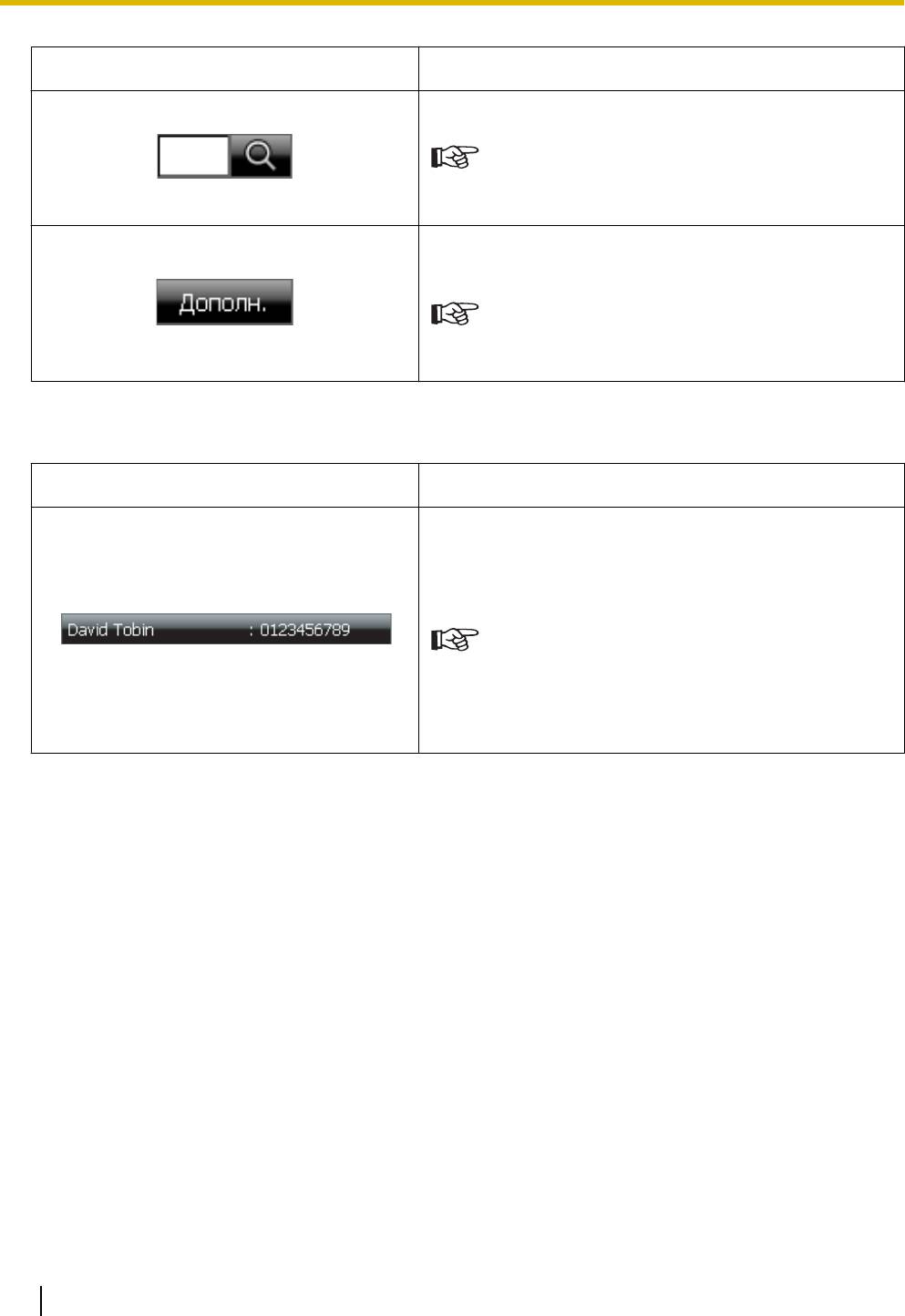
Перед началом эксплуатации телефонов
Программная кнопка или пиктограмма Описание
Выполните поиск контакта в справочнике LDAP.
• Выполнение вызова по справочнику LDAP
(Cтр. 69)
Откройте экран Дополн.,
в котором вы можете выпол-
нить расширенный поиск.
• Выполнение вызова по справочнику LDAP
(Cтр. 69)
E Записи в списке контактов LDAP
Программная кнопка или пиктограмма Описание
Отображает имя контакта и зарегистрированный но-
мер телефона.
Вы
также можете выполнить вызов выбранного контак-
та и вывести на экран подробную информацию о нем.
• Выполнение вызова по справочнику LDAP
(Cтр. 69)
• Добавление контакта из справочника LDAP
(Cтр. 124)
40 Инструкция по эксплуатации
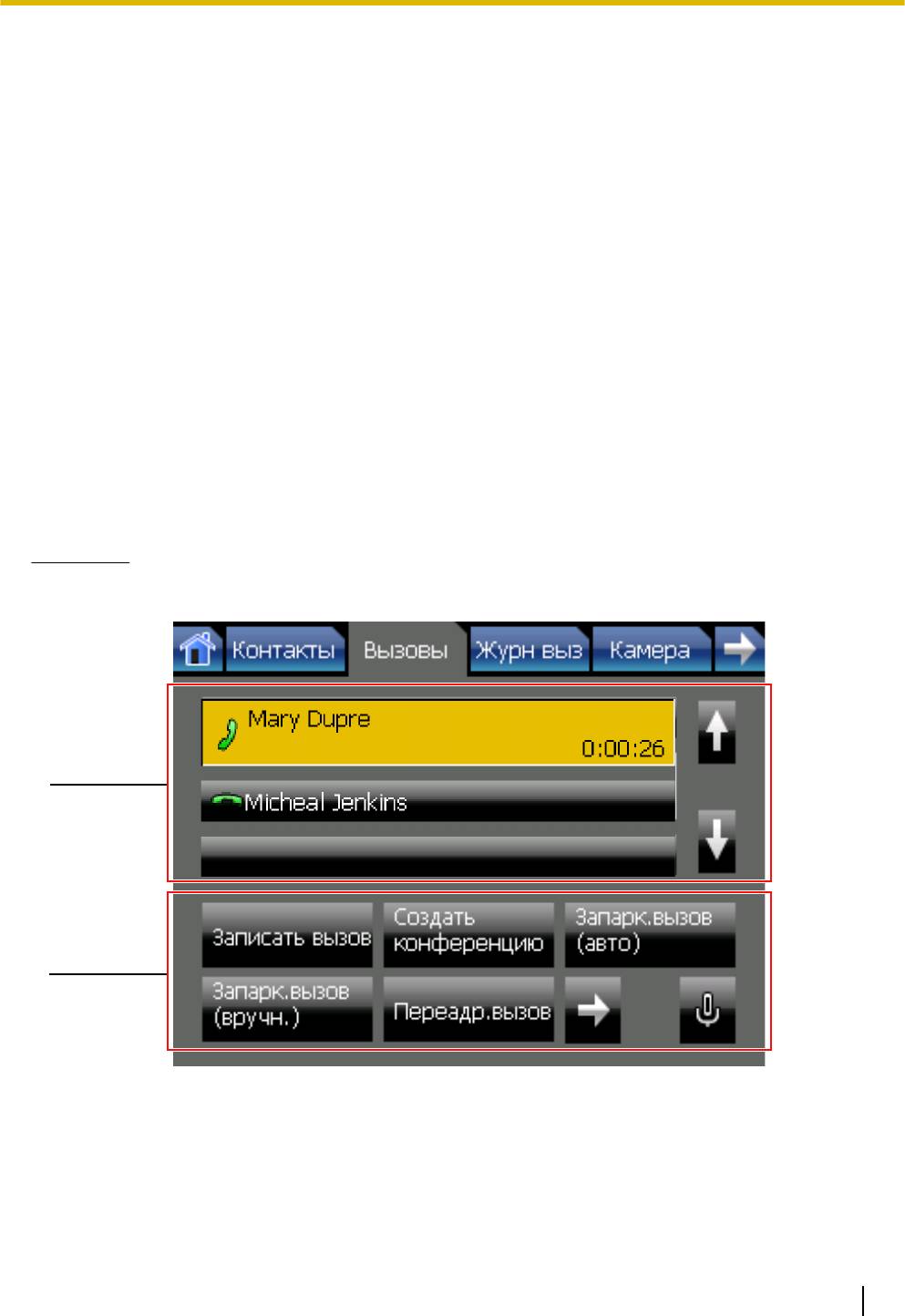
Экран Вызовы
Когда вы начинаете разговор или отвечаете на вызов, появляется экран Вызовы.
На экране Вызовы вы можете воспользоваться функциями обработки вызовов УАТС.
Существует 2 режима работы с экраном Вызовы:
• Режим Список вызовов
В
этом режиме ваши активные вызовы отображаются в списке, а доступные функции отображаются
в виде кнопок. Это режим по умолчанию.
См. "Экран Вызовы в режиме Список вызовов (Cтр. 41)".
• Режим Кнопки линии
В этом режиме экран Вызовы похож на экран обычного системного IP-телефона (IP-CT). Этот
режим обеспечивает простой доступ к кнопкам с назначаемой функцией, которые мы можете
произвольно настроить.
См. "Экран Вызовы в режиме Кнопки линии (Cтр. 49)".
Подробную информацию о смене режима см. в разделе "Настройка "Вид" (Cтр. 129)".
Экран Вызовы в режиме Список вызовов
Режим Список вызовов отображает список всех вызовов, которые вы в настоящее время
обрабатываете. Функции обработки вызовов, доступные для выбранного в данный момент вызова,
отображаются под списком. Кнопки меняются в зависимости от состояния выбранного вызова.
Замечание
• Переключение экрана Вызовы в режим Список вызовов см. в разделе "Настройка
"Вид" (Cтр. 129)".
A
B
Перед началом эксплуатации телефонов
Инструкция по эксплуатации 41
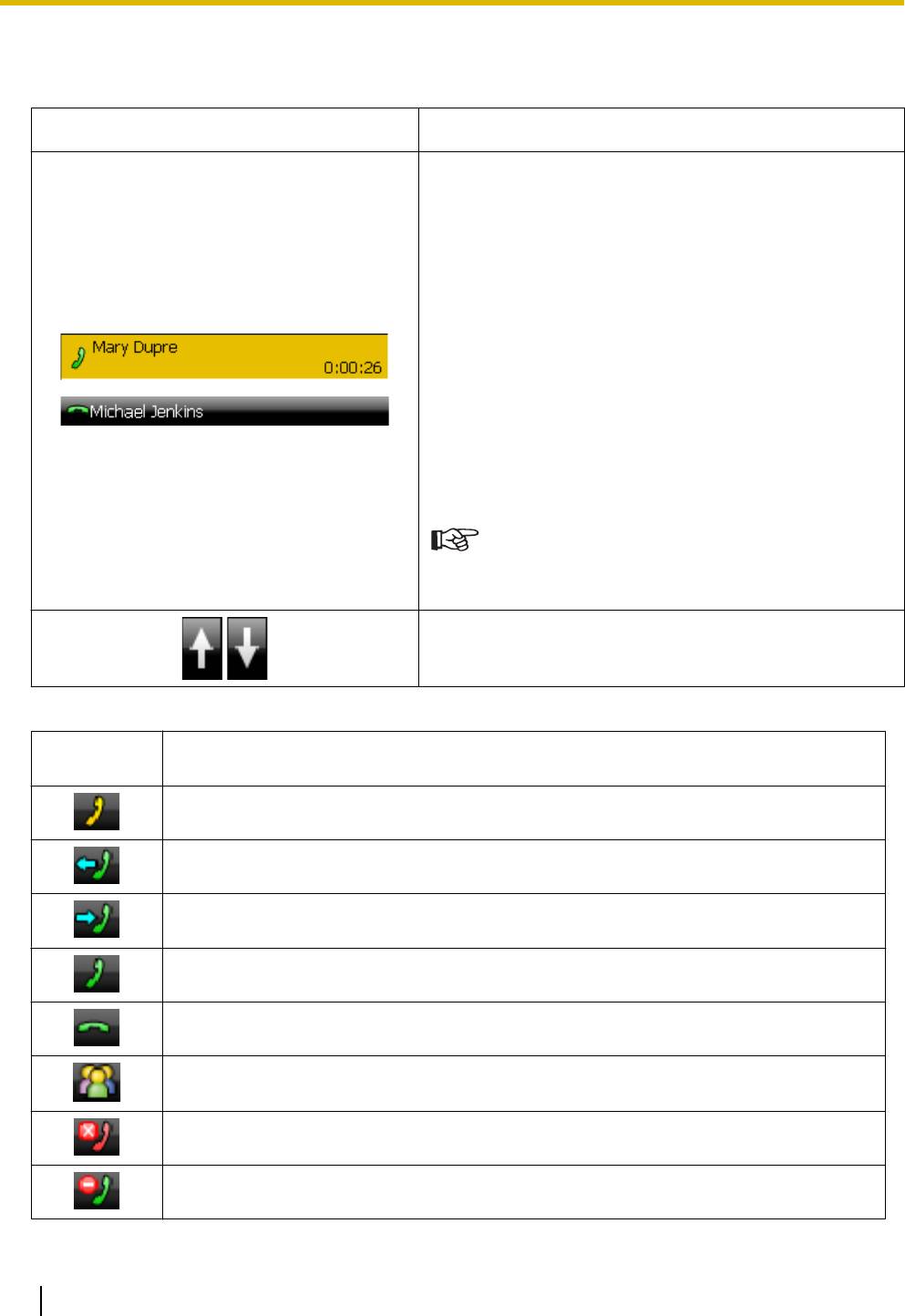
Перед началом эксплуатации телефонов
Экран Вызовы в режиме Список вызовов - Подробно
A Текущий экран вызовов
Программная кнопка или пиктограмма Описание
Откройте информацию о текущих вызовах.
В каждой записи отображается следующая информа-
ция:
• Для исходящих вызовов
– Пиктограмма состояния вызова
– Набираемый номер, либо имя, если оно указа-
но
– Продолжительность вызова
• Для входящих вызовов
– Пиктограмма состояния вызова
– Номер вызывающего абонента (до 16 цифр),
либо имя, если оно указано
– Имя
группы вызывающего абонента, оно указа-
но указана
– Продолжительность вызова
• Пиктограммы состояния вызова (
Cтр. 42)
• Во время разговора (Cтр. 75)
Прокрутите список на экране.
Пиктограммы состояния вызова
Пиктограм-
Состояние вызова
ма
Поднять трубку
Исходящий вызов
Входящий вызов
Активный вызов
Вызов на удержании
Вызов с использованием конференц-связи (установлена конференц-связь)
Занято
Не беспокоить
42 Инструкция по эксплуатации
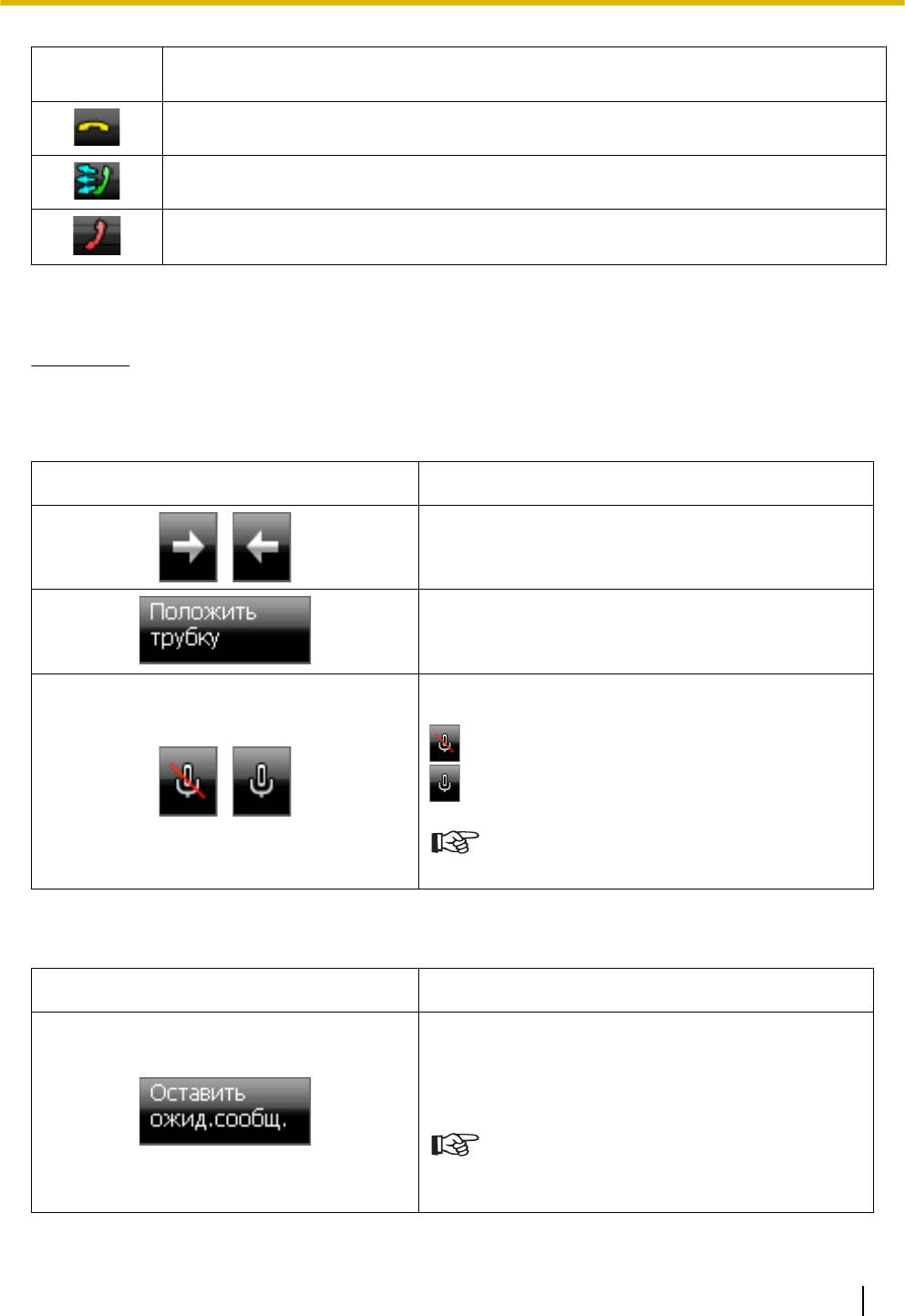
Перед началом эксплуатации телефонов
Пиктограм-
Состояние вызова
ма
Вызов, находится на парковке
Вещание
Действительный вызов отсутствует (звучит тональный прерывистый сигнал "отказ
в обслуживании")
B Операции вызова
Замечание
• Кнопки в области B изменяются в соответствии с выбранным вызовом. Если доступные
операции для выбранного вызова отсутствуют, кнопки не отображаются.
Общий
Программная кнопка или пиктограмма Описание
Открыть следующую/предыдущую страницу до-
/
ступных операций.
Завершить вызов.
Выключить/включить микрофон для исходящего
голоса и звука.
: Исходящий голос и звук отключаются.
/
: Исходящий голос и звук не отключаются.
• Выключение микрофона (
Cтр. 78)
Для исходящих вызовов
Программная кнопка или пиктограмма Описание
Оставить уведомление о том, что вы звонили вы-
зывавшему внутреннему абоненту.
Эта кнопка появляется только при внутренних вы-
зовах.
• Оставление
индикации об ожидающем сообще-
нии (Cтр. 94)
Инструкция по эксплуатации 43
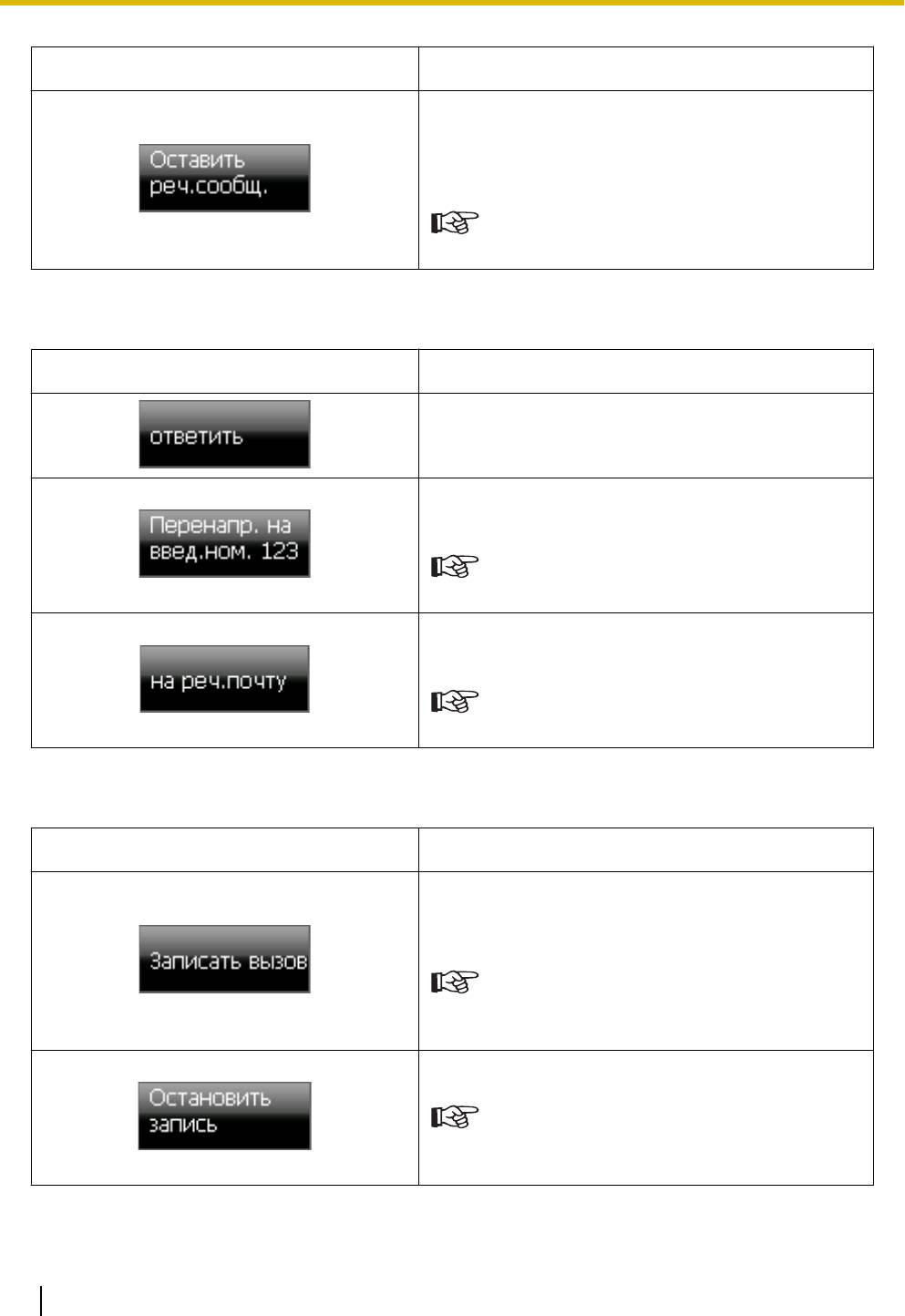
Перед началом эксплуатации телефонов
Программная кнопка или пиктограмма Описание
Оставить сообщение с помощью услуги речевой
почты.
Эта кнопка появляется только при внутренних вы-
зовах.
• Оставление речевого сообщения (Cтр. 94)
Для входящих вызовов
Программная кнопка или пиктограмма Описание
Ответить на выбранный вызов.
Перенаправить выбранный вызов предварительно
заданному внутреннему абоненту.
• Переадресация вызовов (
Cтр. 73)
Перенаправить выбранный вызов на ящик голосо-
вой почты.
• Переадресация вызовов (
Cтр. 73)
Для активных вызовов
Программная кнопка или пиктограмма Описание
Записать текущий вызов в голосовую почту.
Для этой функции требуется система речевой по-
чты Panasonic.
• Запись вызовов (Двусторонняя запись)
(Cтр. 79)
Остановить запись текущего вызова.
• Запись вызовов (Двусторонняя запись)
(Cтр. 79)
44 Инструкция по эксплуатации
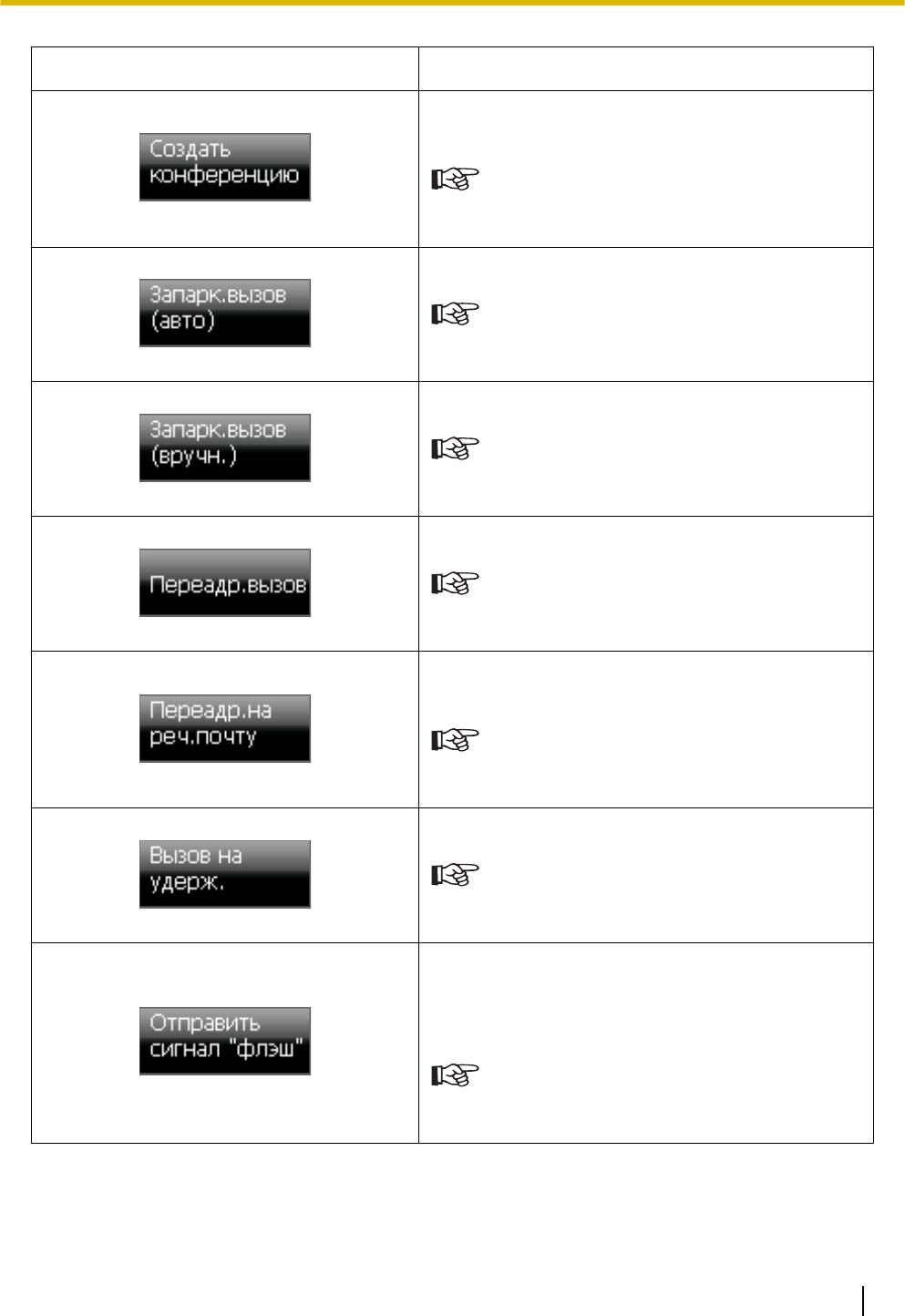
Перед началом эксплуатации телефонов
Программная кнопка или пиктограмма Описание
Пригласить третьего абонента и установить конфе-
ренц-связь.
• Сеанс конференц-связи (Многосторонний раз-
говор) (Cтр. 80)
Запарковать вызов в свободной зоне парковки.
• Удержание вызова в зоне парковки системы
(Парковка вызова) (Cтр. 76)
Запарковать вызов в указанной зоне парковки.
• Удержание вызова в зоне парковки системы
(Парковка вызова) (Cтр. 76)
Переадресовать вызов.
• Выполнение переадресации вызова (Пере-
адресация вызова) (Cтр. 77)
Переадресовать вызов на голосовую почту внут-
реннего абонента.
• Выполнение переадресации вызова (Пере-
адресация вызова) (Cтр. 77)
Поместить вызов на удержание.
• Удержание вызова на вашей внутренней линии
(Удержание вызова) (Cтр. 75)
Воспользоваться доступом к услугам телефонной
сети (EFA) для доступа к специальным функциям,
предлагаемым центральной УАТС или телефон-
ной компанией.
• Доступ к услугам телефонной сети (доступ к
внешним услугам [EFA]) (Cтр. 96)
Инструкция по эксплуатации 45
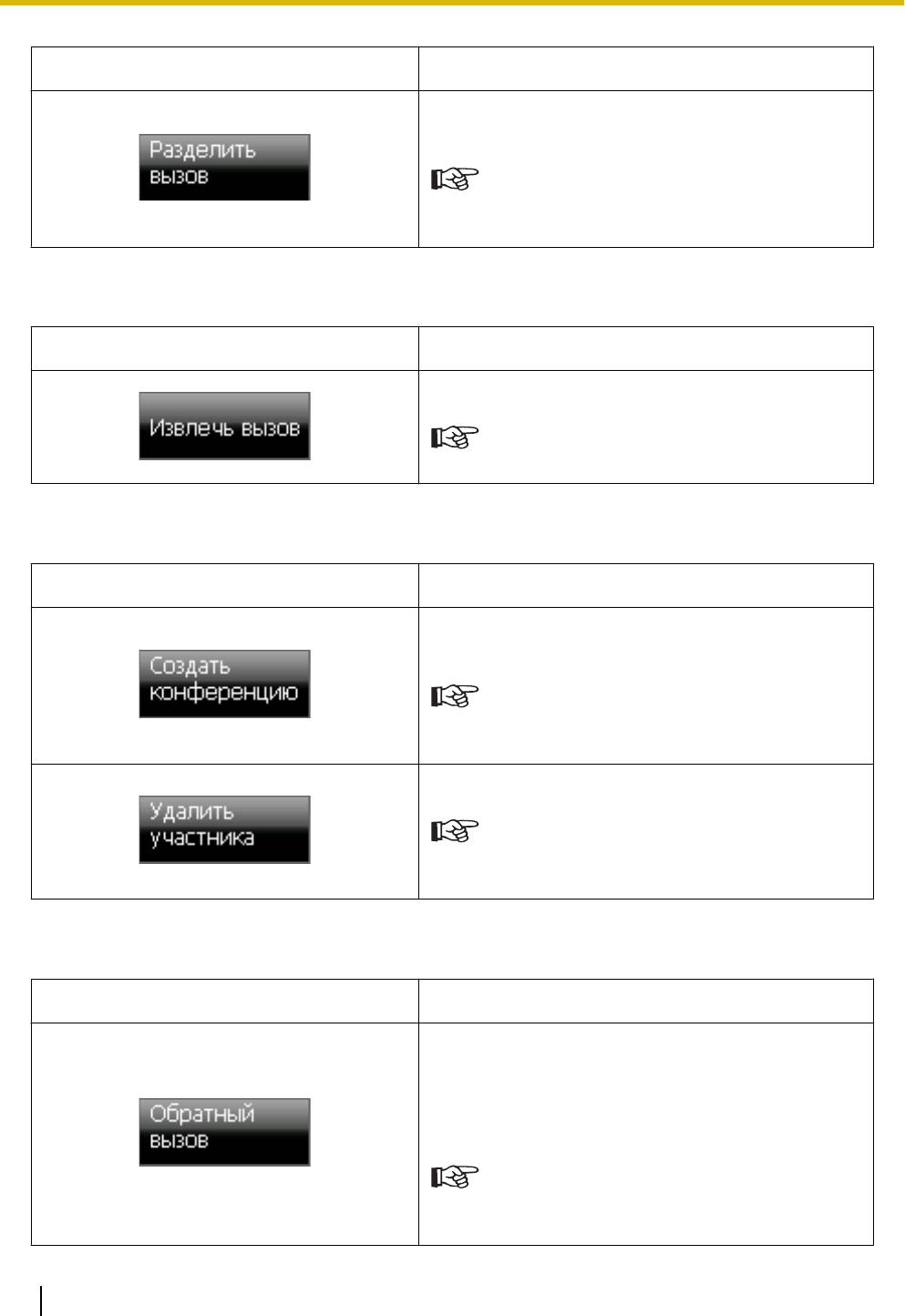
Перед началом эксплуатации телефонов
Программная кнопка или пиктограмма Описание
Переключиться между вызовом на удержании и те-
кущим вызовом.
• Поочередный разговор с двумя абонентами
(Удержание вызовов
"по кругу") (Cтр. 77)
Для вызовов на удержании
Программная кнопка или пиктограмма Описание
Принять выбранный вызов из режима удержания.
• Удержание вызова (
Cтр. 75)
Для вызовов во время сеанса конференц-связи
Программная кнопка или пиктограмма Описание
Пригласить третьего абонента и установить конфе-
ренц-связь.
• Выполнение вызова при конференц-связи
(Cтр. 80)
Удалить выбранного участника из конференции.
• Удаление участника из конференции
(Cтр. 80)
Для вызовов в состоянии "занято"
Программная кнопка или пиктограмма Описание
Вы можете получить уведомление о звонке для от-
ветного вызова от внутреннего абонента, когда он
становится доступным.
Эта кнопка появляется только при внутренних вы-
зовах.
• Резервирование занятой линии (Постановка в
очередь на занятую линию
) (Cтр. 95)
46 Инструкция по эксплуатации
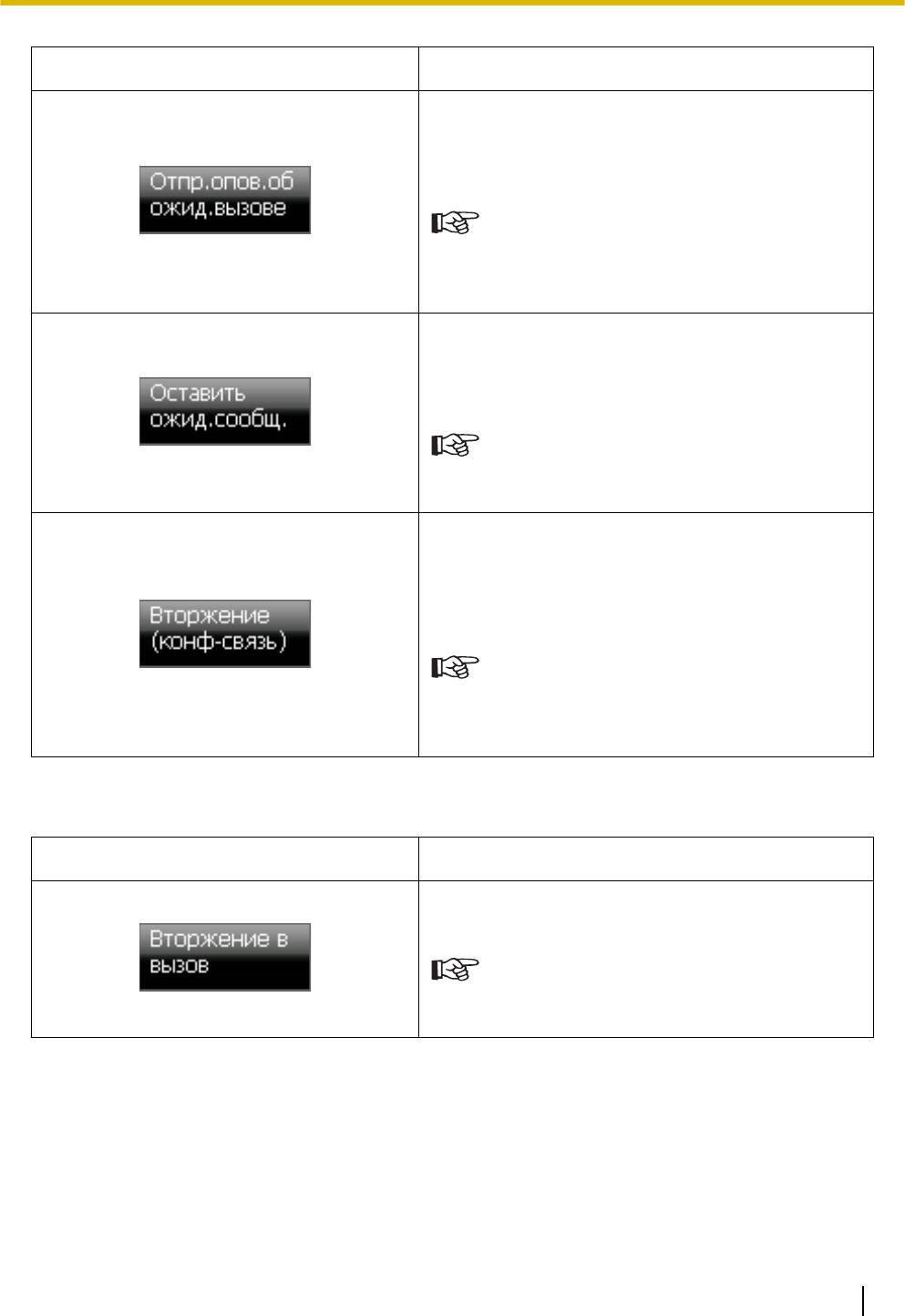
Перед началом эксплуатации телефонов
Программная кнопка или пиктограмма Описание
Отправить вызывавшему внутреннему абоненту
сигнал ожидания вызова.
Эта кнопка появляется только при внутренних вы-
зовах.
• Отправка уведомления об ожидающем вызове
(оповещение об ожидающем вызове)
(Cтр. 94)
Оставить уведомление о том, что вы звонили вы-
зывавшему внутреннему абоненту.
Эта кнопка появляется только при внутренних вы-
зовах.
• Оставление
индикации об ожидающем сообще-
нии (Cтр. 94)
Принудительное соединение с абонентом, заня-
тым выбранным вызовом.
Вызов переключается в режим конференц-связи.
Эта кнопка появляется только при внутренних вы-
зовах.
• Подключение
к разговору других лиц (Принуди-
тельное подключение к занятой линии)
(Cтр. 95)
Для вызовов в режиме "Не беспокоить"
Программная кнопка или пиктограмма Описание
Принудительное соединение в режиме "Не беспо-
коить".
• Преодоление режима "Не беспокоить" (DND)
(Cтр. 96)
Инструкция по эксплуатации 47

Перед началом эксплуатации телефонов
Для паркованных вызовов
Программная кнопка или пиктограмма Описание
Принять выбранный запаркованный вызов.
• Удержание вызова в зоне парковки системы
(Парковка вызова) (Cтр. 76)
48 Инструкция по эксплуатации
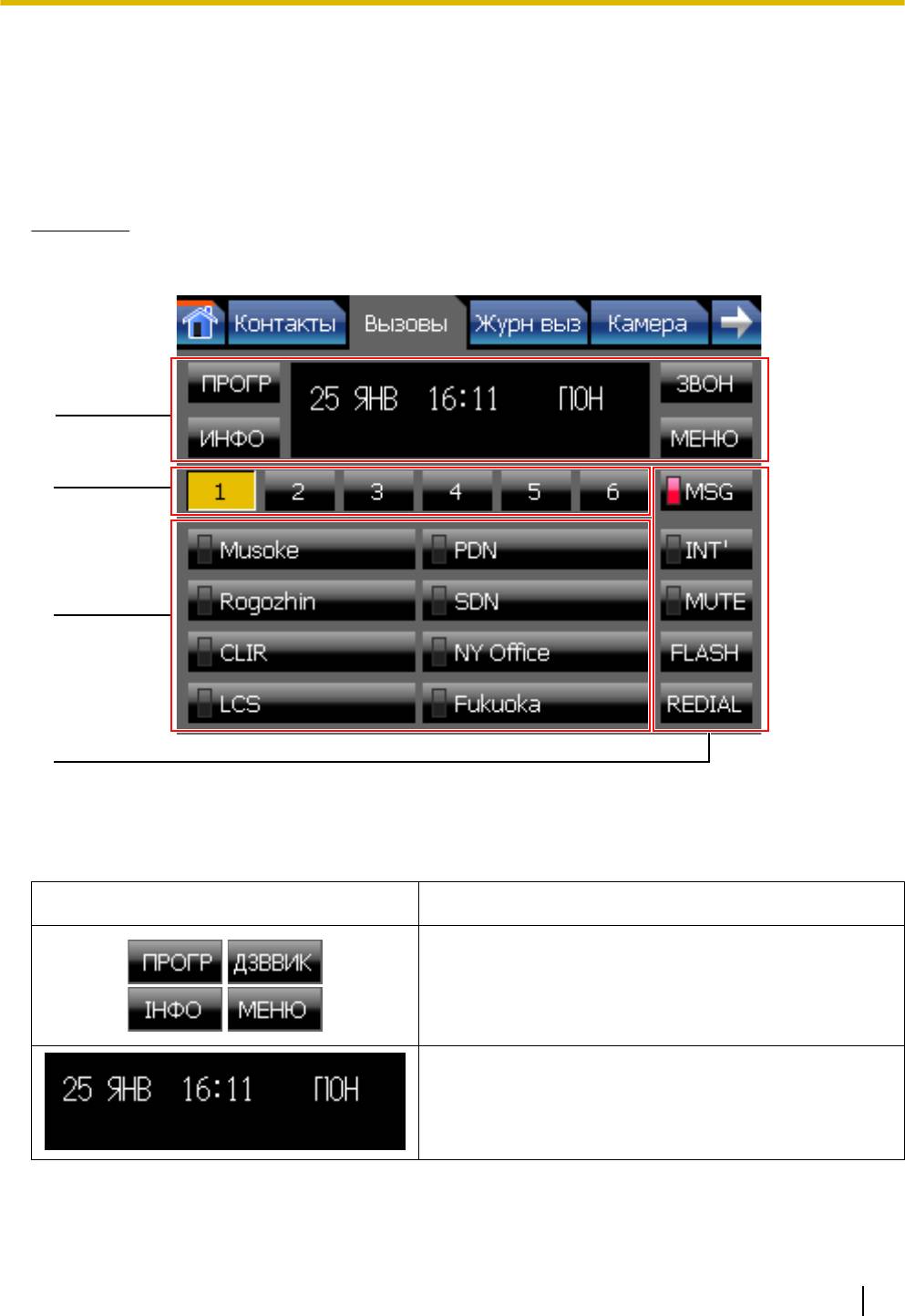
Экран Вызовы в режиме Кнопки линии
Режим Кнопки линии обеспечивает вам простой доступ к кнопкам с назначаемой функцией. Вы можете
настроить кнопки с назначаемой функцией для доступа к часто используемым функциям и адресатам.
Подробную информацию см. в разделе "Настройка кнопок с назначаемой функцией (Cтр. 152)". Кроме
того, для использования функции идентификатора вызывающего абонента ожидающего звонка
(визуальный идентификатор вызывающего абонента) воспользуйтесь режимом Кнопки линии.
Замечание
• Чтобы перевести экран Вызовы в режим Кнопки линии,
см. раздел "Настройка
"Вид" (Cтр. 129)".
A
B
C
D
Перед началом эксплуатации телефонов
Экран Вызовы в режиме Кнопки линии - Подробно
A Программные кнопки
Программная кнопка или пиктограмма Описание
Программные кнопки.
Используйте эти кнопки для выполнения операций с
помощью функциональных кнопок.
Кнопки изменяются в зависимости от выполняемой
операции.
Дополнительный дисплей.
Отображает сообщения, относящиеся к текущей опе-
рации.
Инструкция по эксплуатации 49
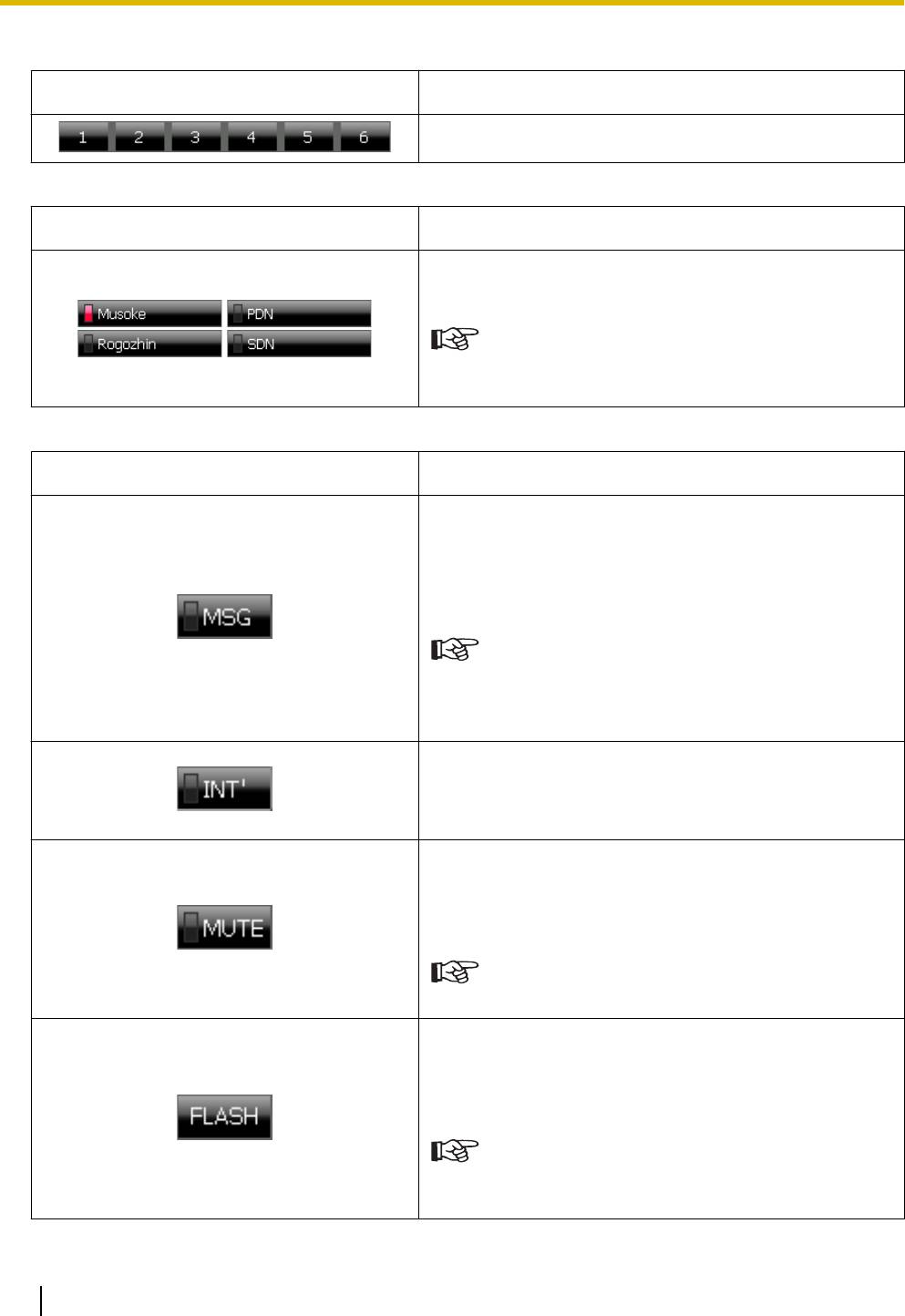
Перед началом эксплуатации телефонов
B Выбор страницы функциональных кнопок
Программная кнопка или пиктограмма Описание
Измените страницу функциональных кнопок.
C Функциональные кнопки
Программная кнопка или пиктограмма Описание
Можно настроить эти кнопки, назначив им конкретные
функции.
• Настройка кнопок с назначаемой функцией
(Cтр. 152)
D Функциональные кнопки
Программная кнопка или пиктограмма Описание
Используется для оставления индикации ожидающего
сообщения или вызова абонента, оставившего это со-
общение.
В случае индикации ожидающего сообщения индика-
тор кнопки мигает красным цветом.
• Проверка ожидающих сообщений (
Cтр. 83)
• Оставление индикации об ожидающем сообщении
(Cтр. 94)
Используется для выполнения внутренних вызовов
или ответа на них.
Если вы заняли внутреннюю линию, индикатор кнопки
горит зеленым цветом.
Используется для отключения звука микрофона во
время разговора.
Если функция отключения звука активна, индикатор
кнопки горит красным цветом.
• Выключение микрофона (Cтр. 78)
Используется для разъединения текущего вызова и
выполнения
нового вызова при поднятой трубке. Мож-
но также использовать эту кнопку для доступа к внеш-
ним функциям, если таковые имеются.
• Доступ
к услугам телефонной сети (доступ к внеш-
ним услугам [EFA]) (Cтр. 96)
50 Инструкция по эксплуатации
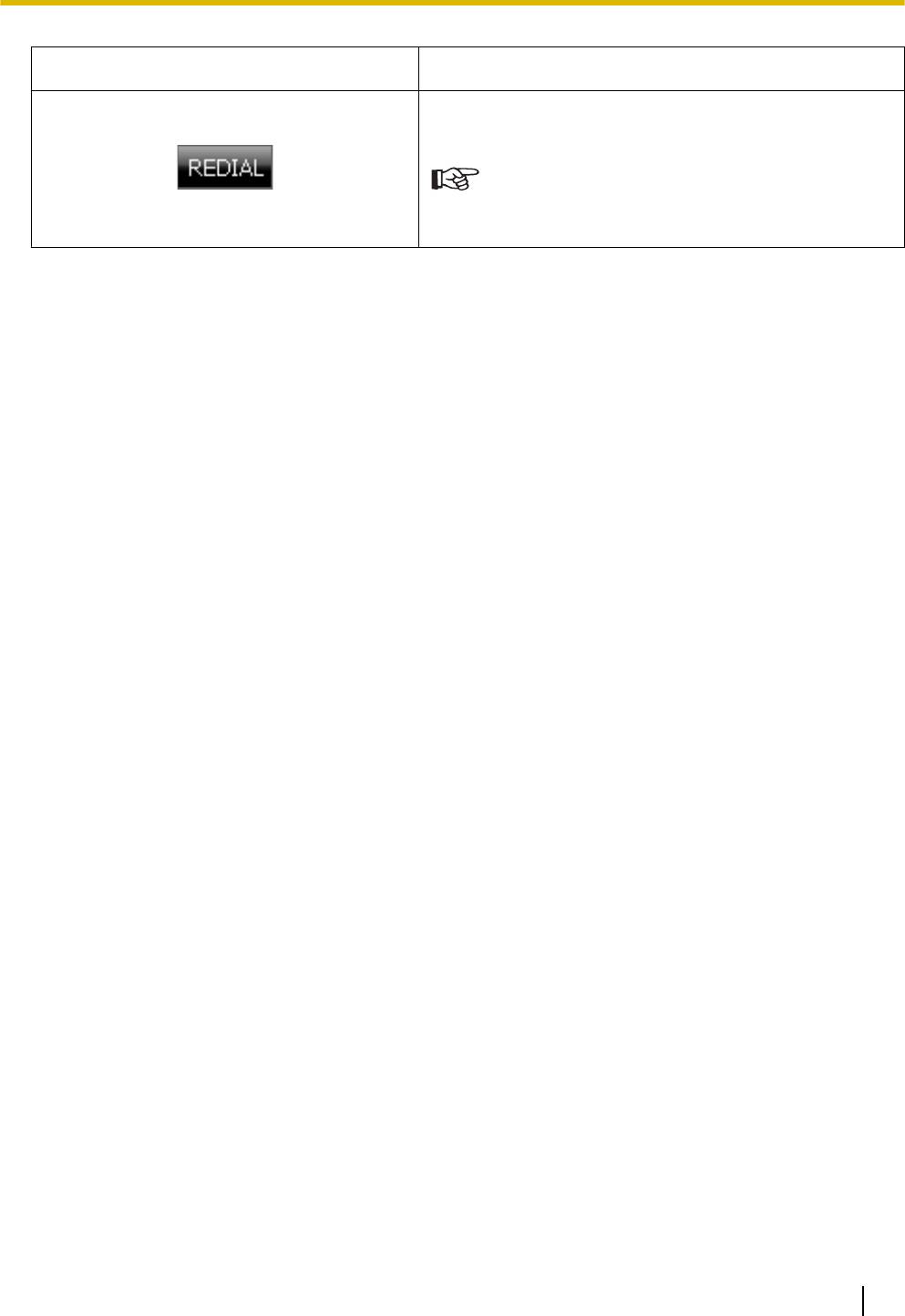
Перед началом эксплуатации телефонов
Программная кнопка или пиктограмма Описание
Используется для повторного набора последнего на-
бранного вами номера.
• Повторный набор последнего набранного номера
(Повторный набор последнего номера
) (Cтр. 71)
Инструкция по эксплуатации 51
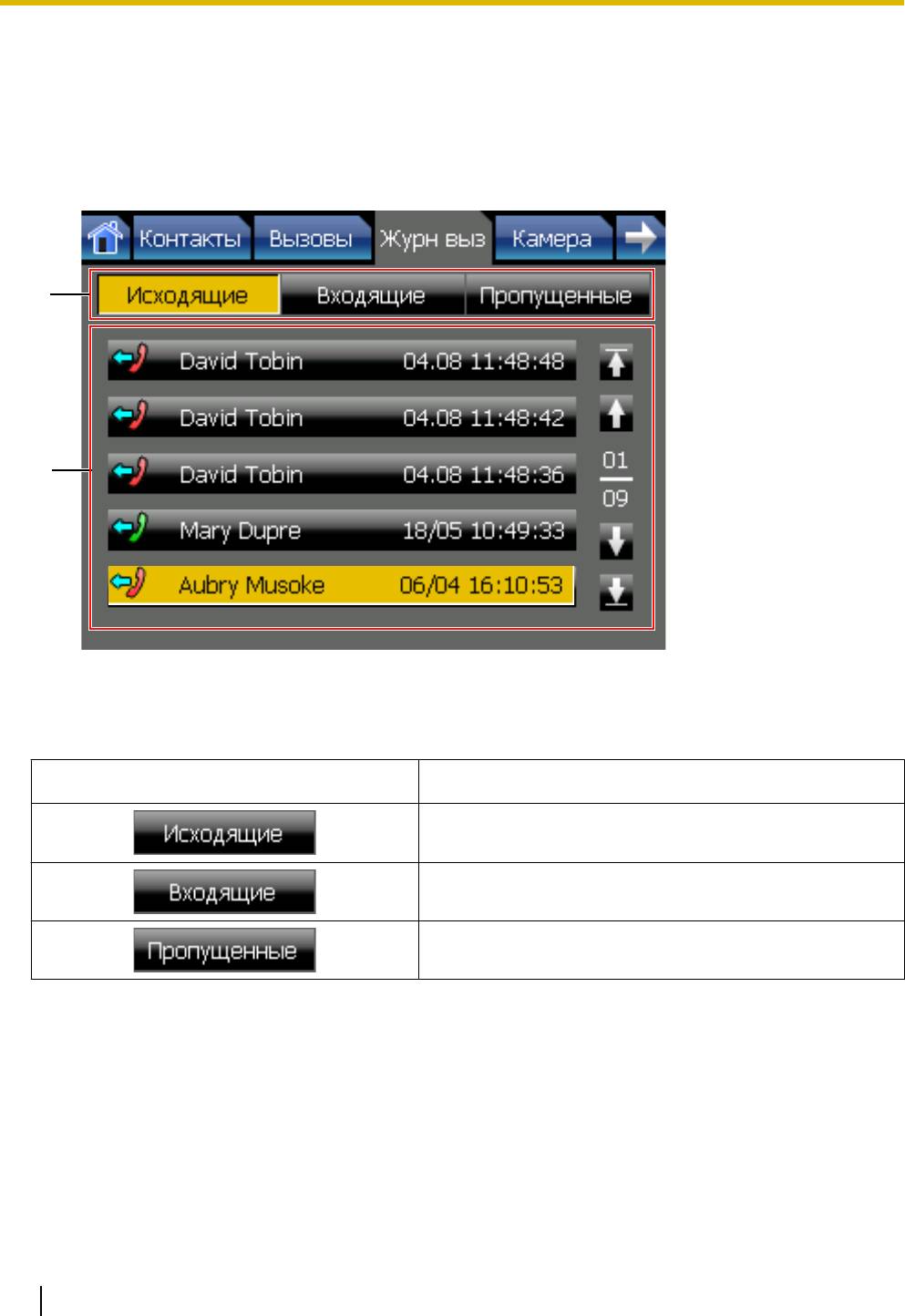
Экран Журн выз
На экране Журн выз вы можете просматривать список ваших исходящих, входящих и пропущенных
вызовов.
На этом экране можно выполнять следующие операции:
• Набор номера с использованием журналов вызовов (
Cтр. 70)
• Добавление контакта из журнала вызовов (Cтр. 123)
A
B
Перед началом эксплуатации телефонов
Экран Журн выз подробно
A Выбор журнала вызовов
Программная кнопка или пиктограмма Описание
Откройте журнал вызовов Исходящие.
Откройте журнал вызовов Входящие.
Откройте журнал вызовов Пропущенные.
52 Инструкция по эксплуатации
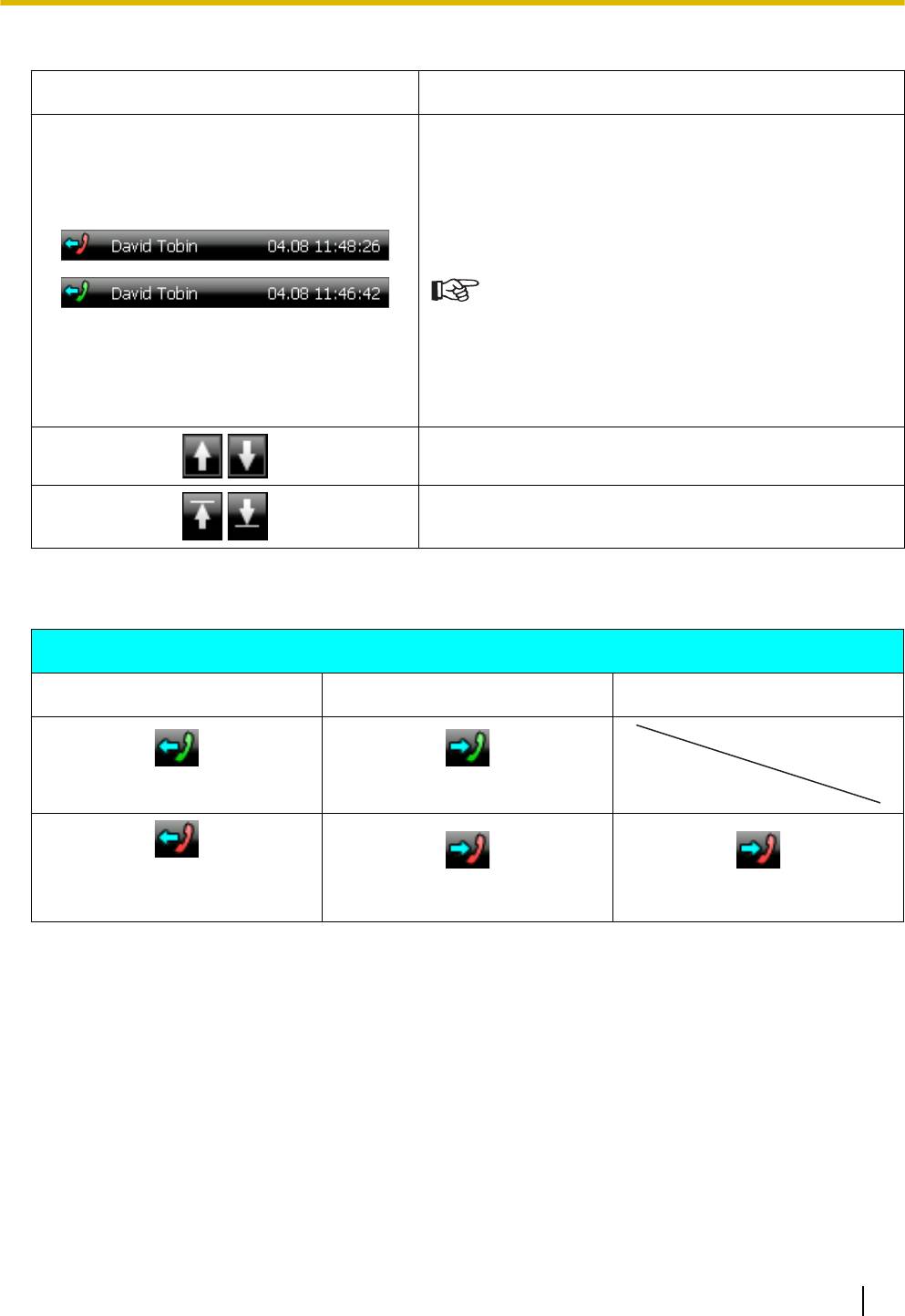
Перед началом эксплуатации телефонов
B Записи в журнале вызовов
Программная кнопка или пиктограмма Описание
Показать пиктограмму состояния, имя вызывающего и
метку времени вызова.
Вы можете выполнять вызов, добавлять абонента в
локальный справочник, выводить на экран изображе-
ние вызывающего абонента, а также отображать под-
робные сведения.
• Пиктограммы журнала вызовов (Cтр. 53)
• Набор номера с использованием журналов вызо-
вов (Cтр. 70)
• Добавление контакта из журнала вызовов
(Cтр. 123)
Прокрутите список журнала на экране.
Выполните прокрутку к началу/концу списка журнала
на экране.
Пиктограммы журнала вызовов
Пиктограмма
Исходящие Входящие Пропущенные
Исходящий отвеченный вызов Входящий принятый вызов
Исходящий неотвеченный вы-
Входящий пропущенный вызов Входящий пропущенный вызов
зов
Инструкция по эксплуатации 53
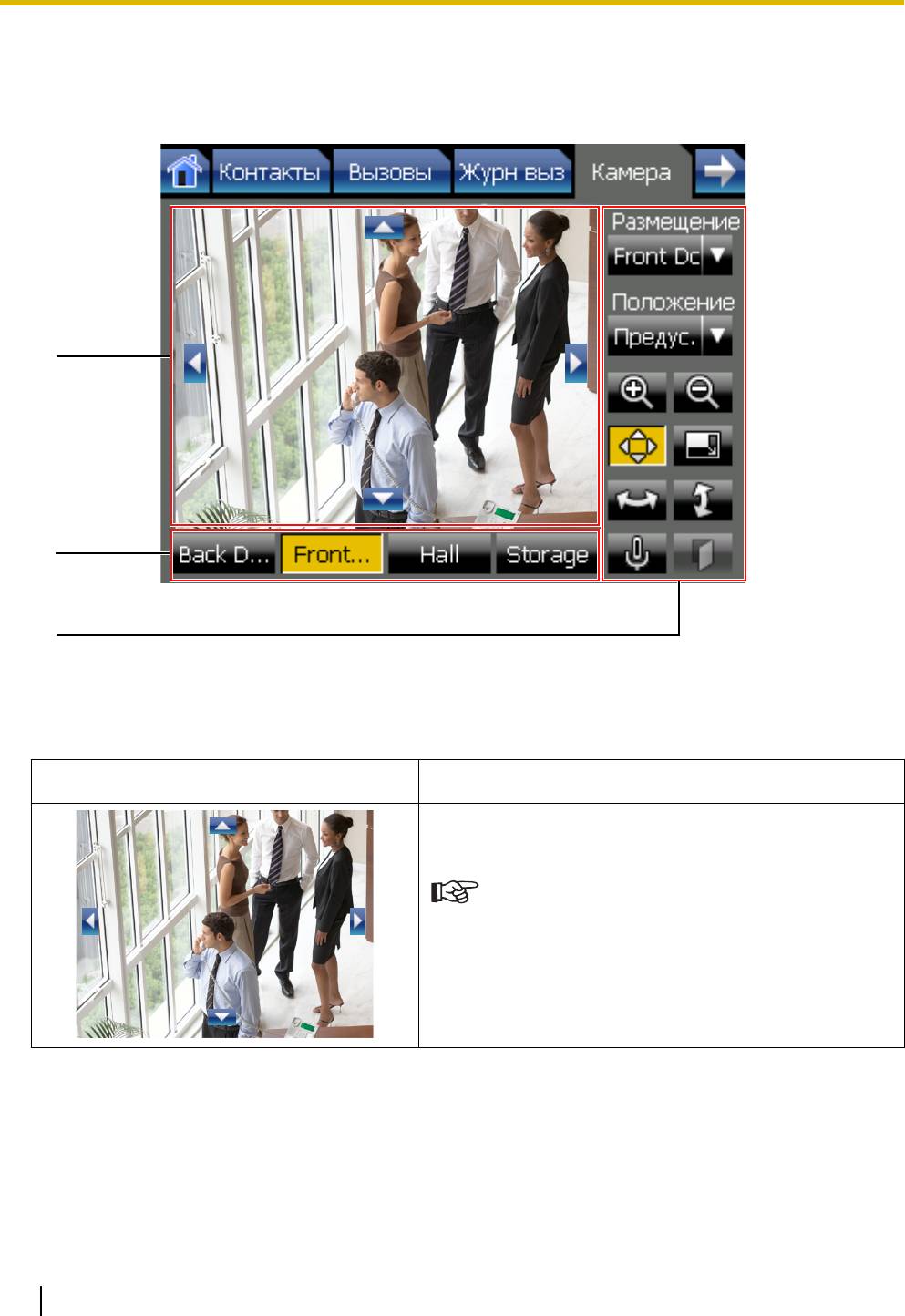
Экран Камера
На экране Камера можно выполнять следующие операции, относящиеся к камерам.
• Сетевая камера (Cтр. 89)
A
B
C
Перед началом эксплуатации телефонов
Экран Камера подробно
A Экран камеры
Программная кнопка или пиктограмма Описание
Показывает источник видеосигнала для выбранной ка-
меры.
• Регулировка угла камеры (Cтр. 90)
54 Инструкция по эксплуатации
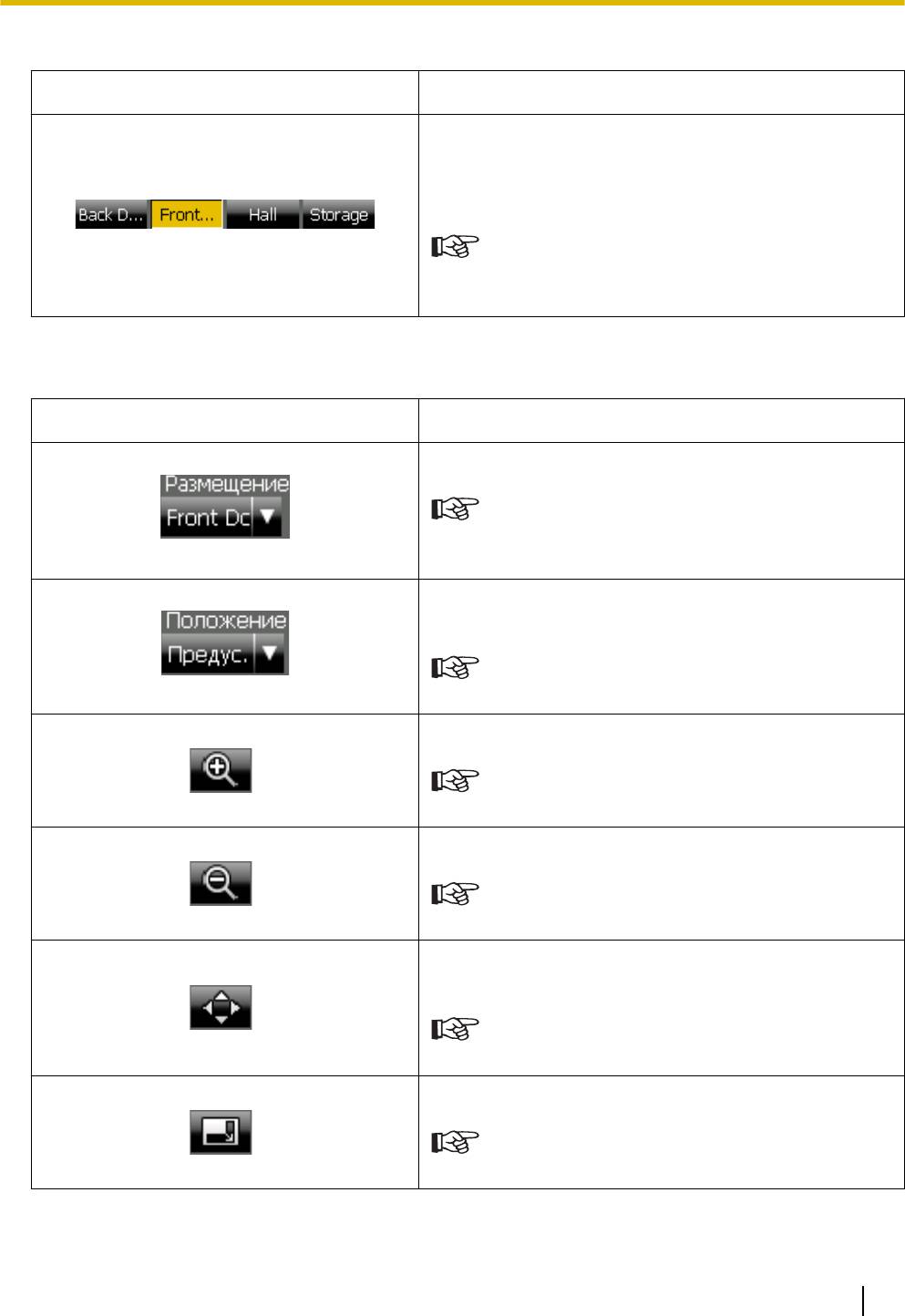
Перед началом эксплуатации телефонов
B Кнопки выбора камеры
Программная кнопка или пиктограмма Описание
Кнопка быстрого выбора для зарегистрированных ка-
мер.
Имя,
под которым вы зарегистрировали камеру, пока-
зано на кнопке (например, "Back Door", "Front").
• Выбор камер для просмотра (
Cтр. 89)
• Настройки "IP-камера" (Cтр. 132)
C Работа камеры
Программная кнопка или пиктограмма Описание
Выбрать камеру для показа.
• Выбор камер для просмотра (
Cтр. 89)
• Настройки "IP-камера" (Cтр. 132)
Выберите заданный угол обзора для выбранной каме-
ры.
• Регулировка угла камеры (Cтр. 90)
Увеличить масштаб просмотра.
*1
• Уменьшение или увеличение масштаба (Cтр. 90)
Уменьшить масштаб просмотра.
*1
• Уменьшение или увеличение масштаба (Cтр. 90)
Показать/Скрыть кнопки панорамирования и наклона
на поле обзора камеры.
*1
• Регулировка угла камеры (Cтр. 90)
Перейти к полноэкранному режиму.
*1
• Полноэкранный режим (Cтр. 91)
Инструкция по эксплуатации 55
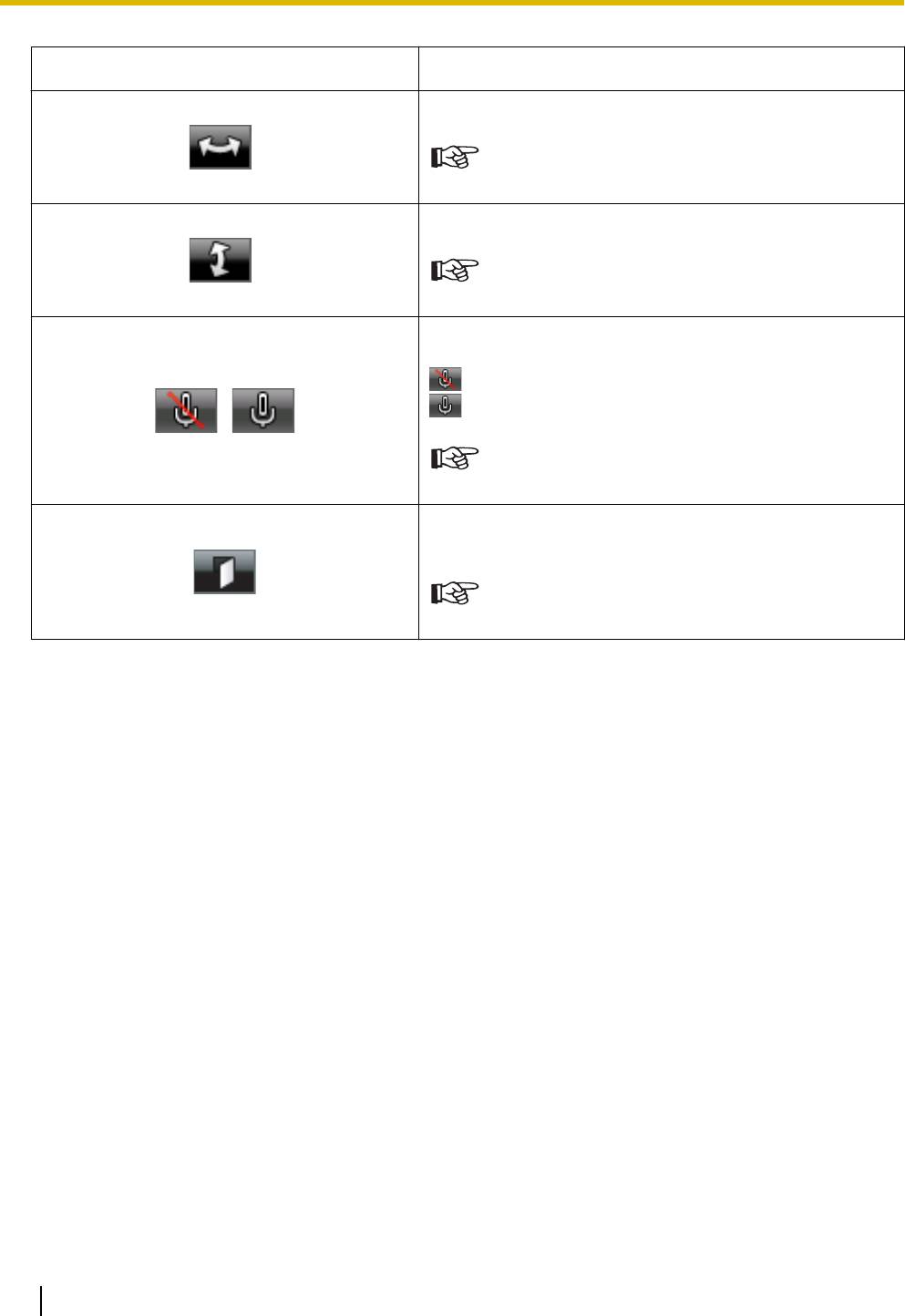
Перед началом эксплуатации телефонов
Программная кнопка или пиктограмма Описание
Панорамировать-сканировать вид.
*1
• Регулировка угла камеры (Cтр. 90)
Наклонить-сканировать вид.
*1
• Регулировка угла камеры (Cтр. 90)
Выключить/Включить голос и звук, исходящий с
KX-NT400.
: Исходящий голос и звук отключаются.
: Исходящий голос и звук не отключаются.
/
• Выключение микрофона (
Cтр. 78)
Во время разговора по домофону открыть дверь, под-
ключенную к камере домофона.
• Открытие дверей (Cтр. 90)
*1
В зависимости от модели камеры, эта операция может быть недоступной, либо она может не выполняться из-за настроек
безопасности и т.д.
56 Инструкция по эксплуатации
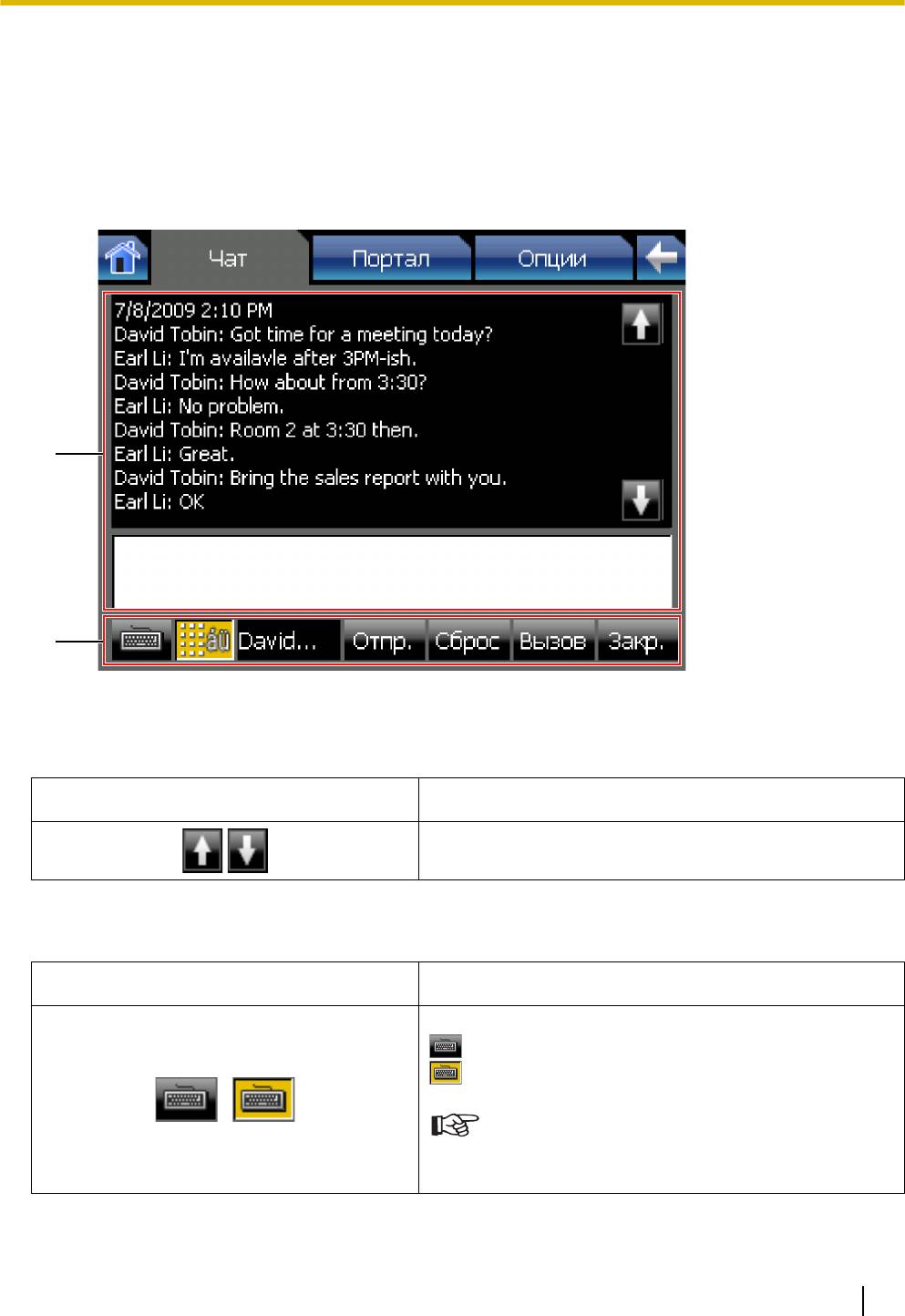
Экран Чат
На экране Чат вы можете принимать участие в разговоре (в "чате") с другим пользователем
KX-NT400 или пользователем
Communication Assistant. Вы можете начать разговор в чате, выбрав
контакт на экране Контакты.
На этом экране можно выполнять следующие операции:
• Чат (Cтр. 91)
• Выполнение вызова участнику чата (Cтр. 92)
A
lex Fishman: Hi Mike, I'm watching Red's A.
Mike Smith: Hey there, how you doin?
A
B
Перед началом эксплуатации телефонов
Экран Чат подробно
A Область чата
Программная кнопка или пиктограмма Описание
Прокрутите журнала чата на экране.
B Органы управления чатом
Программная кнопка или пиктограмма Описание
Показать/Скрыть программную клавиатуру.
: Программная клавиатура не отображается.
: Программная клавиатура отображается.
/
• Использование программной клавиатуры
(Cтр. 65)
Инструкция по эксплуатации 57
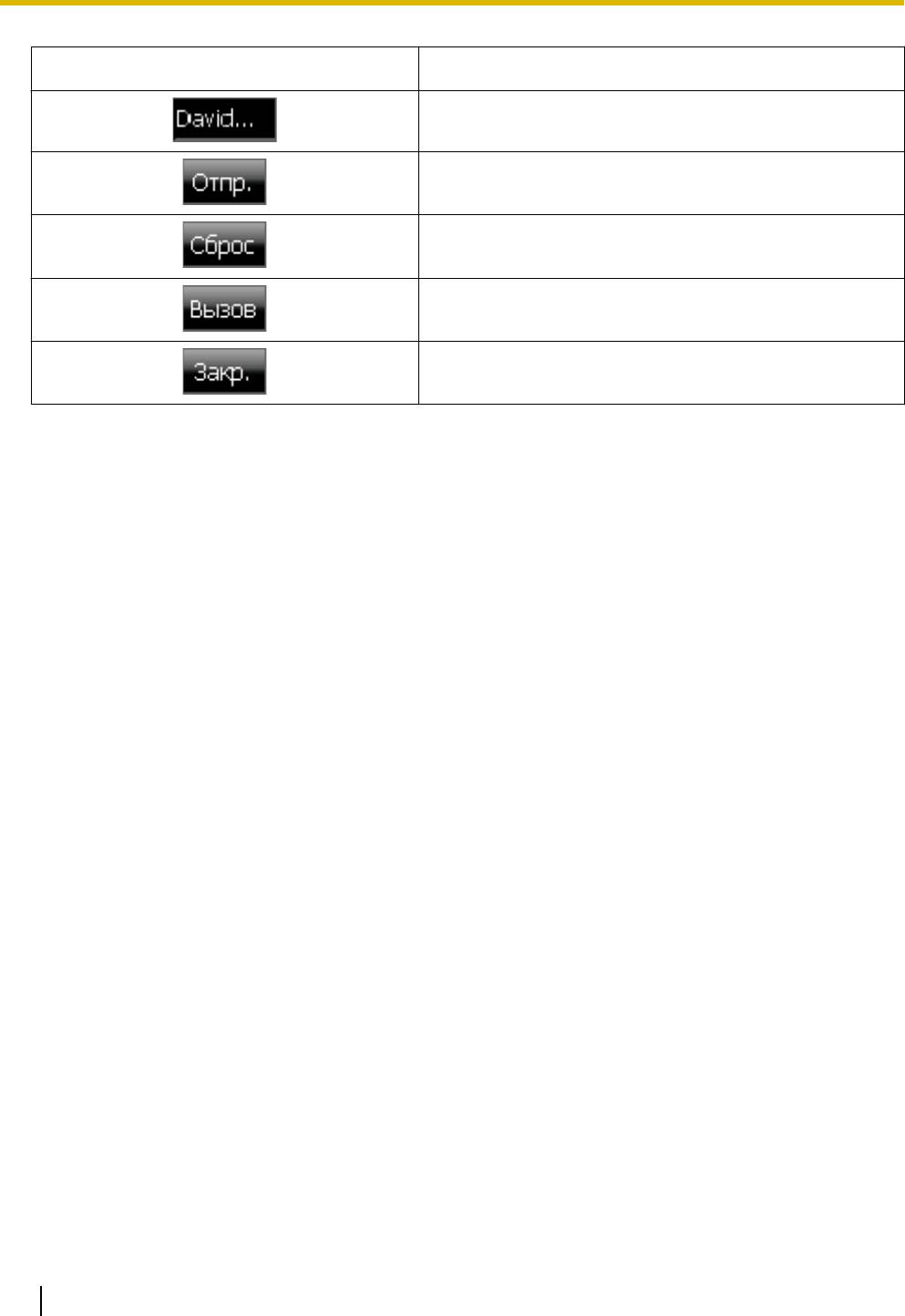
Перед началом эксплуатации телефонов
Программная кнопка или пиктограмма Описание
Показывает имя или внутренний номер другого участ-
ника чата.
Отправить сообщение, введенное вами в окно ввода
сообщения.
Очистить текст в поле ввода сообщения.
Вызвать другого участника чата.
Закончить чат.
Второй участник чата отключается.
58 Инструкция по эксплуатации
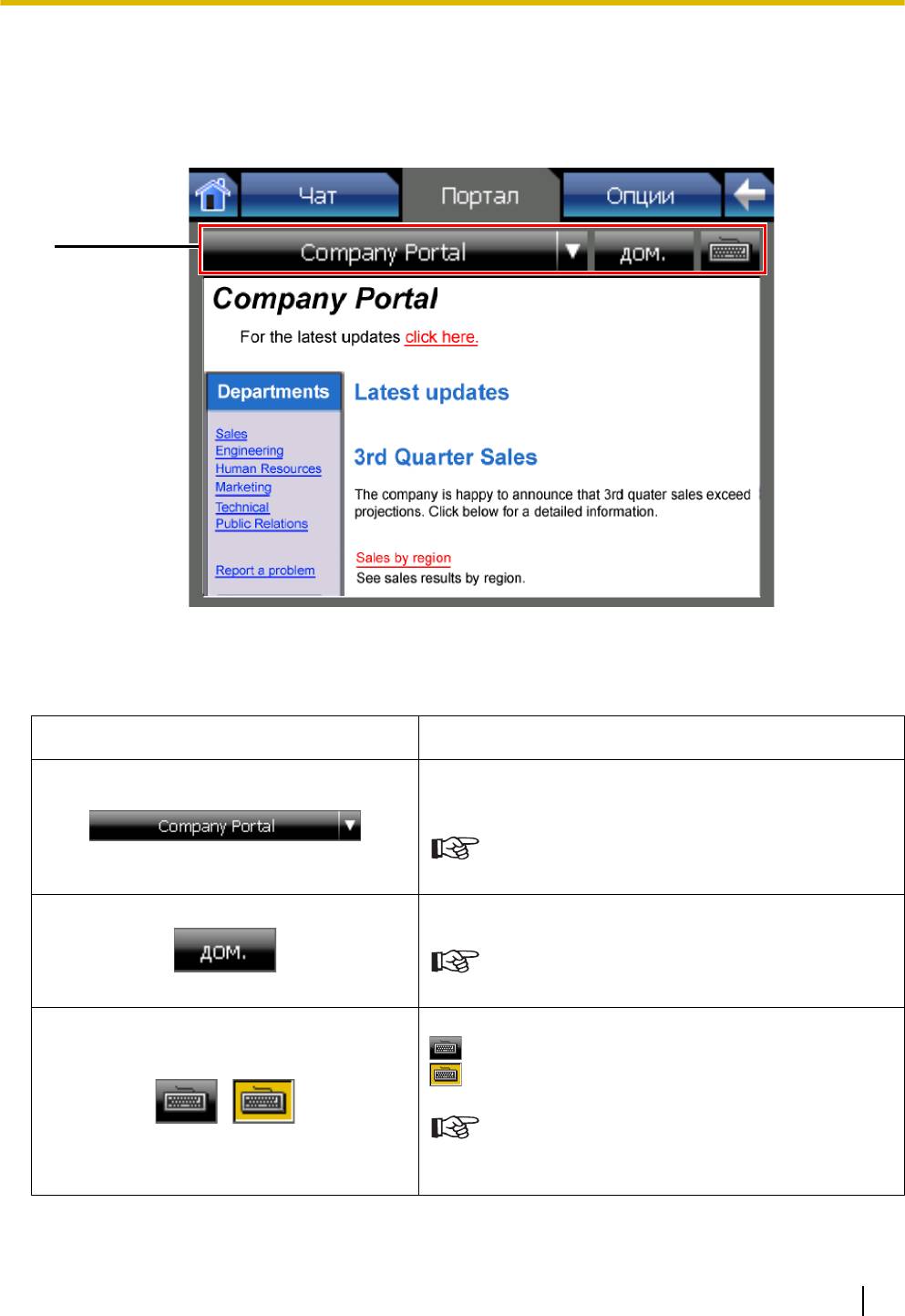
Экран Портал
На экране Портал вы можете просматривать Web-страницы внутренней компьютерной сети вашей
организации.
• Портал (Web-браузер
) (Cтр. 92)
A
Перед началом эксплуатации телефонов
Экран Портал подробно
A Органы управления экраном Портал
Программная кнопка или пиктограмма Описание
Выберите Web-страницу внутренней сети в списке
Web-страниц.
• Выбор URL для доступа (Cтр. 93)
Откройте вашу домашнюю страницу.
• Возврат на домашнюю страницу (
Cтр. 93)
Показать/Скрыть программную клавиатуру.
: Программная клавиатура не отображается.
: Программная клавиатура отображается.
/
• Использование программной клавиатуры
(Cтр. 65)
Инструкция по эксплуатации 59
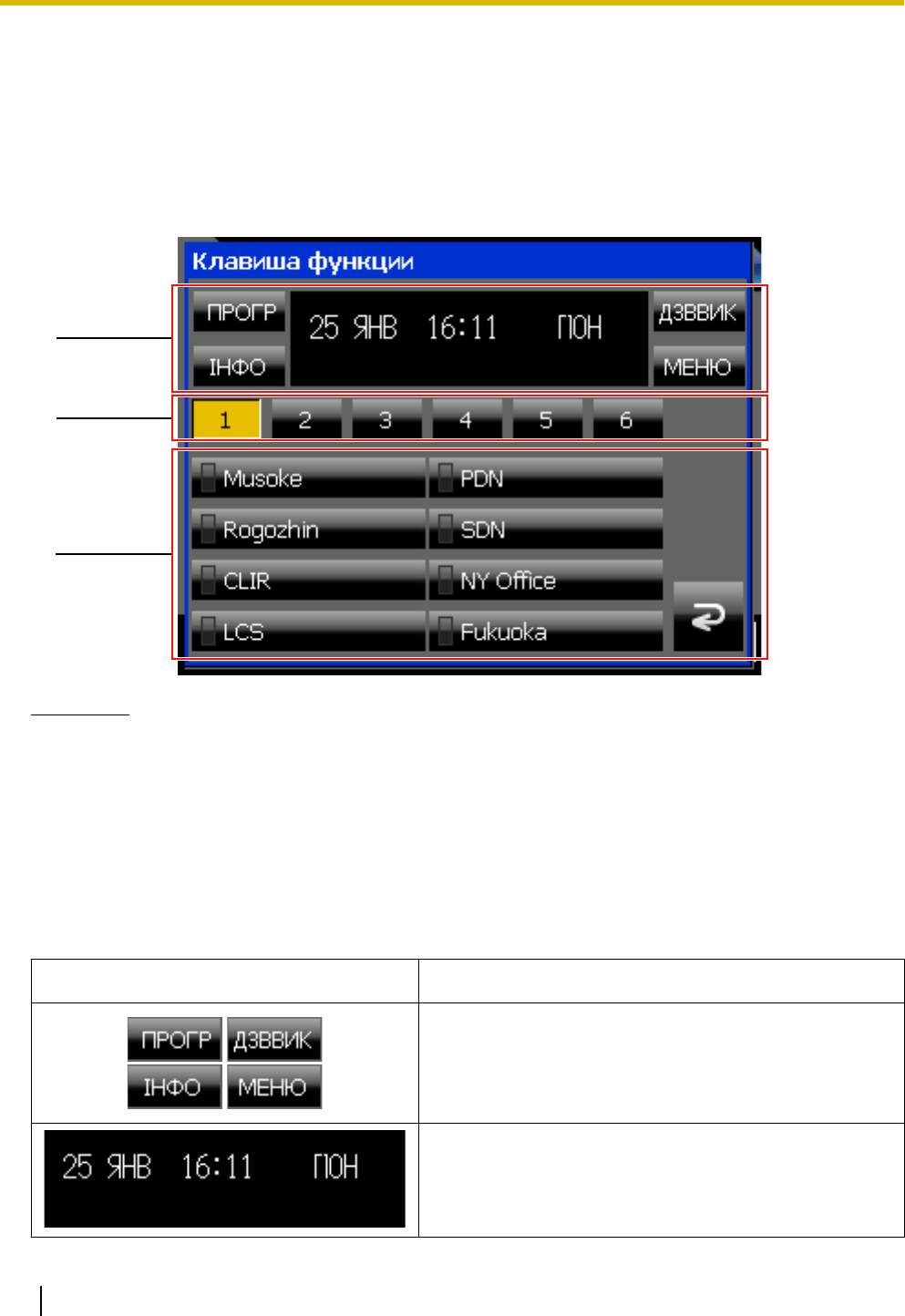
Экран Клавиша функции
Если для экрана Вызовы выбран режим Список вызовов, вы можете использовать экран Клавиша
функции для выполнения операций так же,
как и на дисплее системного телефона. Вы можете
обращаться к функциям УАТС, недоступные больше нигде в KX-NT400.
Вы можете назначать номера телефонов и функции УАТС кнопкам с назначаемой функцией для
простоты доступа. Дополнительную информацию см. в разделе:
• Настройка кнопок с назначаемой функцией (Cтр. 152)
A
B
C
Перед началом эксплуатации телефонов
Замечание
• Перейти к экрану Клавиша функции можно нажатием на кнопку Функция на экране
домашний. Подробную информацию об экране домашний см. в разделе
"Экран домашний
(Cтр. 32)".
• Если для экрана Вызовы выбран режим Кнопки линии, переход на этот экран невозможен. Все
функции, доступные на этом экране, можно выполнять на экране Вызовы. Подробную
информацию см. в разделе "Экран Вызовы в режиме Кнопки линии (Cтр. 49)".
Экран Клавиша функции подробно
A Программные кнопки
Программная кнопка или пиктограмма Описание
Программные кнопки.
Используйте эти кнопки для выполнения операций с
помощью функциональных кнопок.
Кнопки изменяются в зависимости от выполняемой
операции.
Дополнительный дисплей.
Отображает сообщения, относящиеся к текущей опе-
рации.
60 Инструкция по эксплуатации
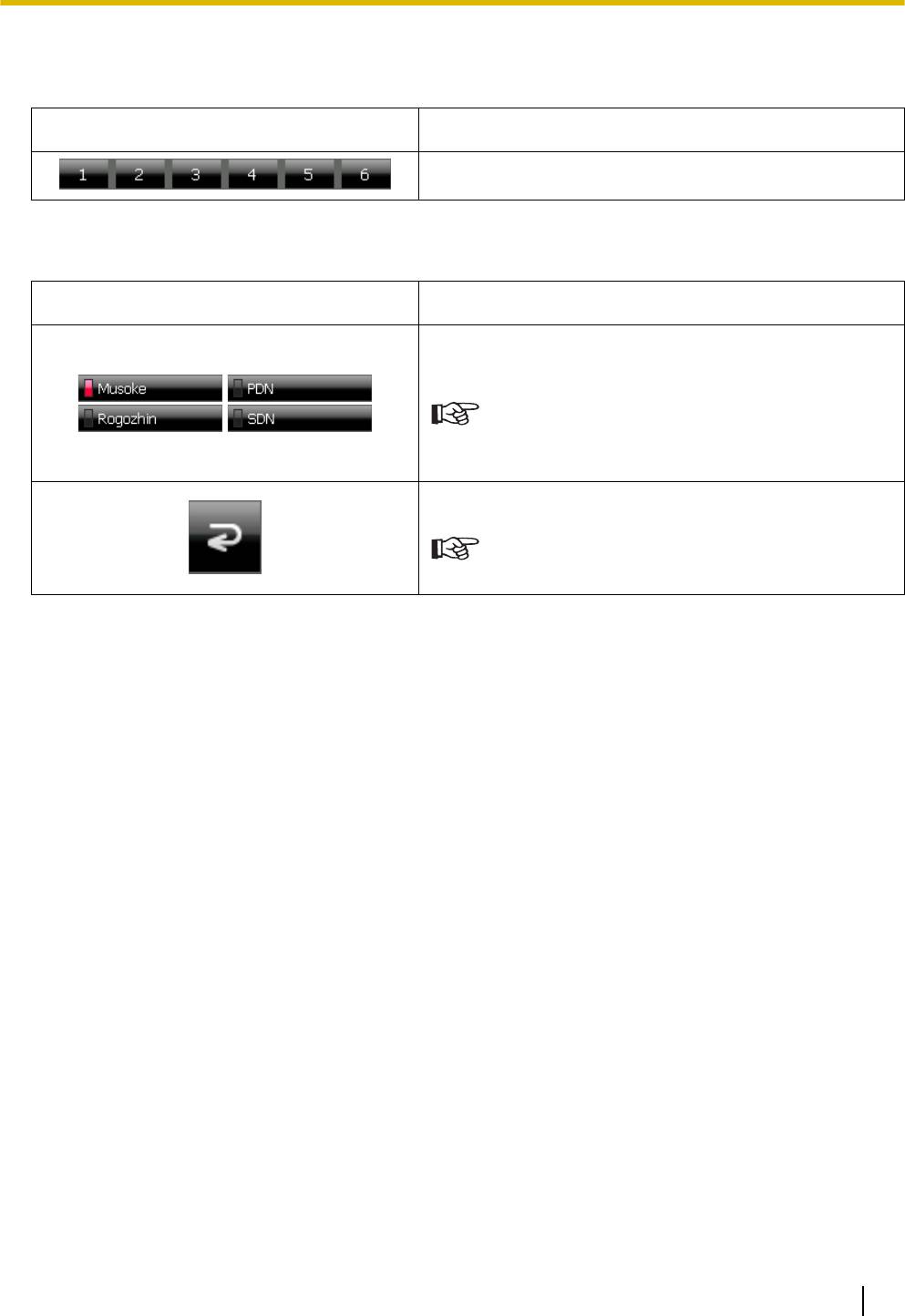
Перед началом эксплуатации телефонов
B Выбор страницы функциональных кнопок
Программная кнопка или пиктограмма Описание
Измените страницу функциональных кнопок.
C Функциональные кнопки
Программная кнопка или пиктограмма Описание
Можно настроить эти кнопки, назначив им конкретные
функции.
• Настройка кнопок с назначаемой функцией
(Cтр. 152)
Возврат на экран домашний.
• Экран домашний (Cтр. 32)
Инструкция по эксплуатации 61
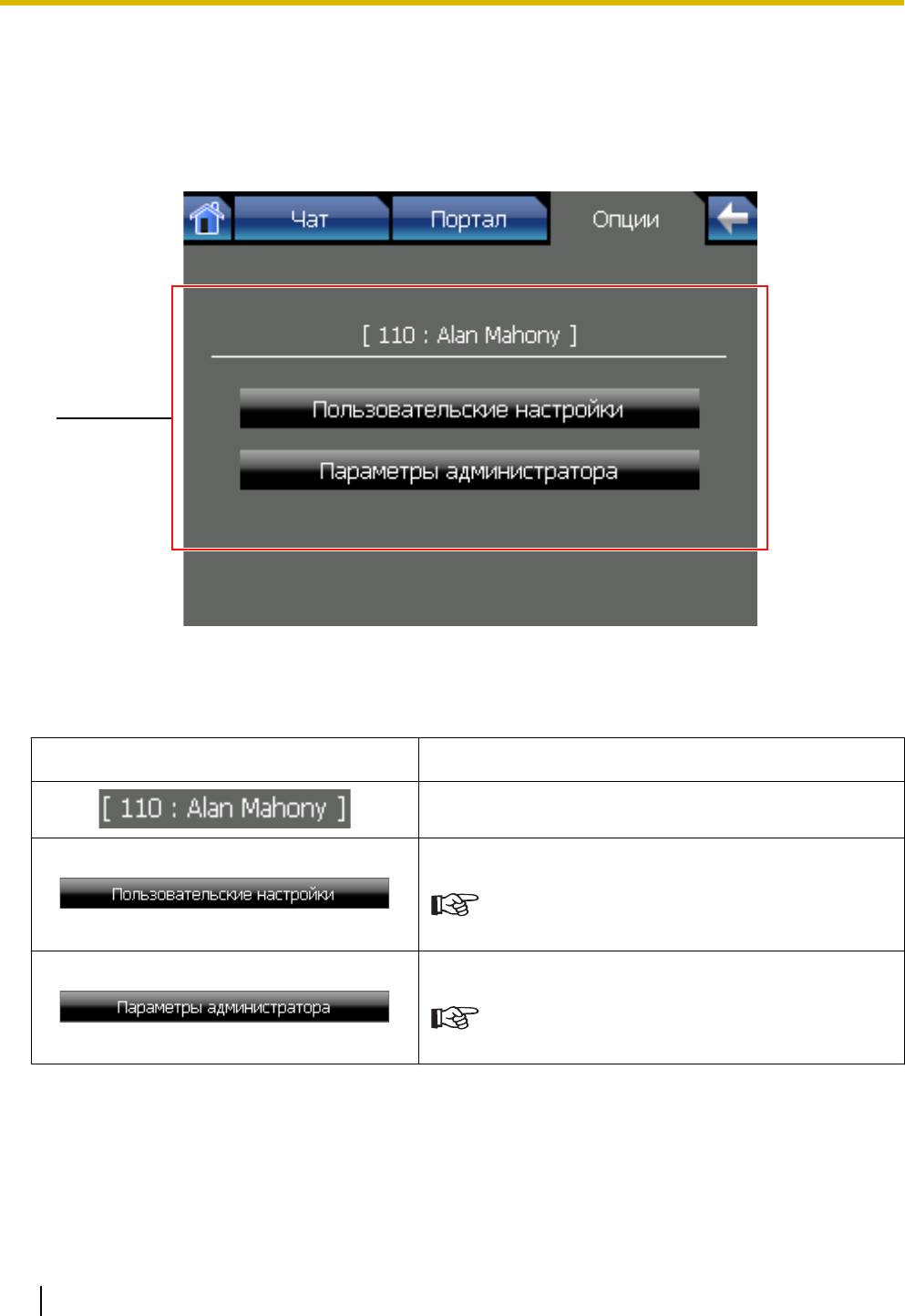
Экран Опции
На экране Опции можно обращаться к различным настройкам
KX-NT400.
На этом экране можно выполнять следующие операции:
• Пользовательские настройки (Cтр. 128)
• Опции администратора (Cтр. 137)
A
Перед началом эксплуатации телефонов
Экран Опции подробно
A Экран Опции подробно
Программная кнопка или пиктограмма Описание
Показывает внутренний номер и имя, зарегистриро-
ванное для вашего внутреннего номера.
Открыть экран Пользовательские настройки.
• Пользовательские настройки (Cтр. 128)
Открыть экран Параметры администратора.
• Опции администратора (
Cтр. 137)
62 Инструкция по эксплуатации
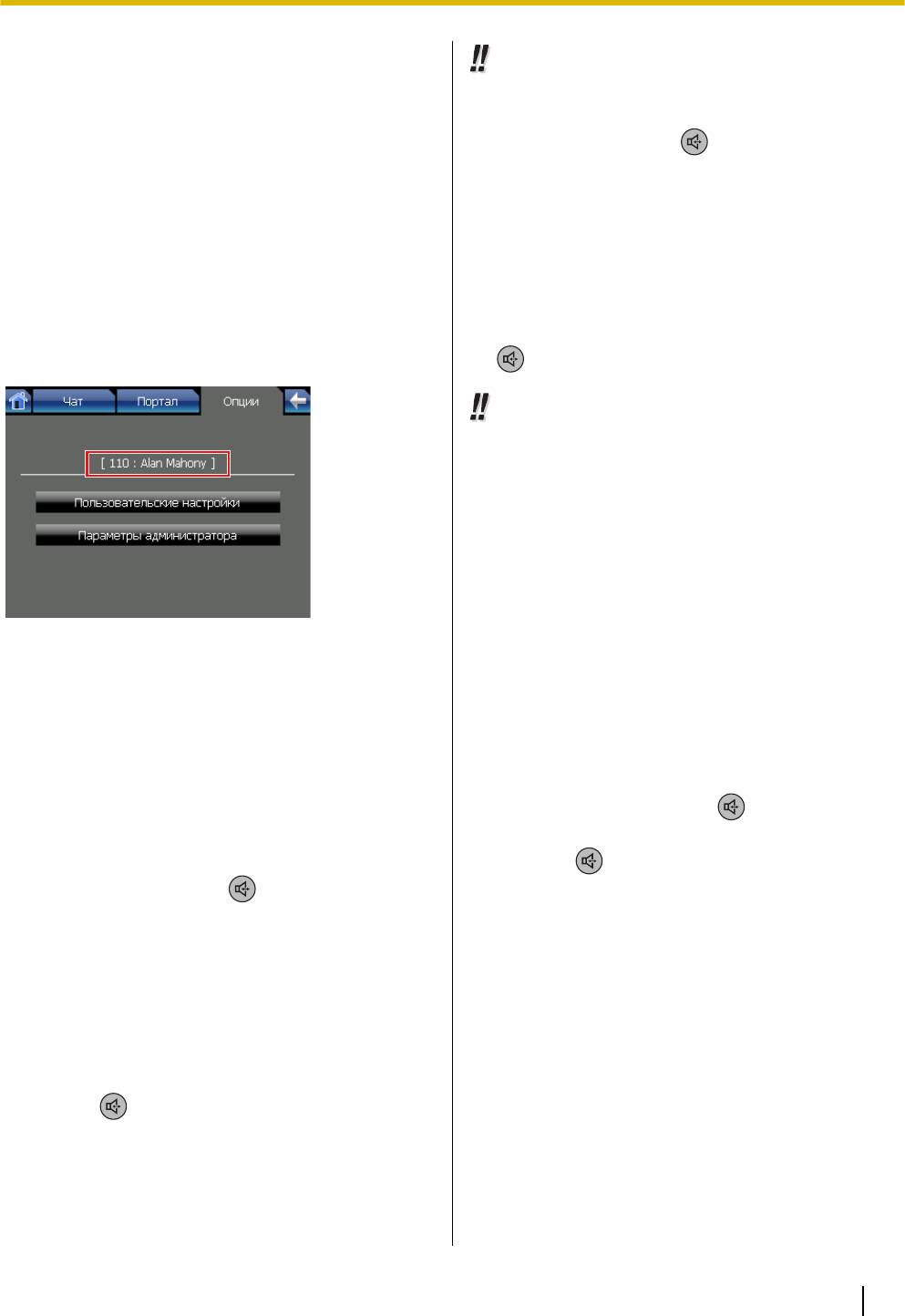
Перед началом эксплуатации телефонов
Советы по применению
Основные операции
• Отдельные экранные кнопки, например, кнопка
В этом разделе описываются основы
ответить окна Уведомление о вызове,
использования KX-NT400.
работают, как кнопка (SP-PHONE).
Подтверждение вашего внут-
Возврат трубки на рычаг
реннего номера
В данном руководстве там, где встречается фраза
"Положите трубку", вы можете выполнить одно из
Можно просмотреть внутренний номер и
следующих действий:
имя,
зарегистрированное для KX-NT400, на экране
• Положить трубку на рычаг.
Опции.
• При работе в режиме громкой связи нажмите
• Чтобы открыть экран Опции, щелкните по
вкладке Опции.
(SP-PHONE).
Советы по применению
• Отдельные экранные кнопки, например, кнопка
Положить трубку окна Вызовы (в режиме
Список вызовов), выполняют ту же самую
функцию, что и возврат трубки на рычаг.
Режим громкой связи
В режиме громкой связи можно разговаривать и
слушать другого абонента, не пользуясь трубкой.
Подробную информацию об экране Опции см. в
Этот режим позволяет при разговоре выполнять
разделе
"Экран Опции (Cтр. 62)".
другие действия, например, писать.
Разрешение режима громкой связи
Разрешить работу в режиме громкой связи можно
Возврат трубки на рычаг и
одним из следующих способов:
снятие трубки с рычага
• В дежурном режиме (когда нет активных
вызовов) нажмите кнопку
(SP-PHONE).
В KX-NT400 существует несколько способов снятия
трубки и возврата трубки на рычаг:
• Если вы пользуетесь трубкой при разговоре,
• Использование телефонной трубки
нажмите
(SP-PHONE) и положите трубку на
• Использование кнопки
(SP-PHONE)
рычаг.
• Некоторые экранные кнопки, например, кнопка
• Использование экранных органов управления
ответить на экране Вызовы (в режиме Список
вызовов), также могут активировать режим
Снятие трубки
громкой связи. Эти кнопки активируются только
при поступлении входящего вызова.
В данном руководстве там, где встречается фраза
"Поднимите трубку
", вы можете выполнить одно из
Отмена режима громкой связи
следующих действий:
Можно отменить режим громкой связи, просто
• Поднять трубку с рычага.
опустить трубку на рычаг.
• Нажать (SP-PHONE), не снимая трубку с
рычага.
При этом разговор происходит в режиме
громкой связи.
Инструкция по эксплуатации 63
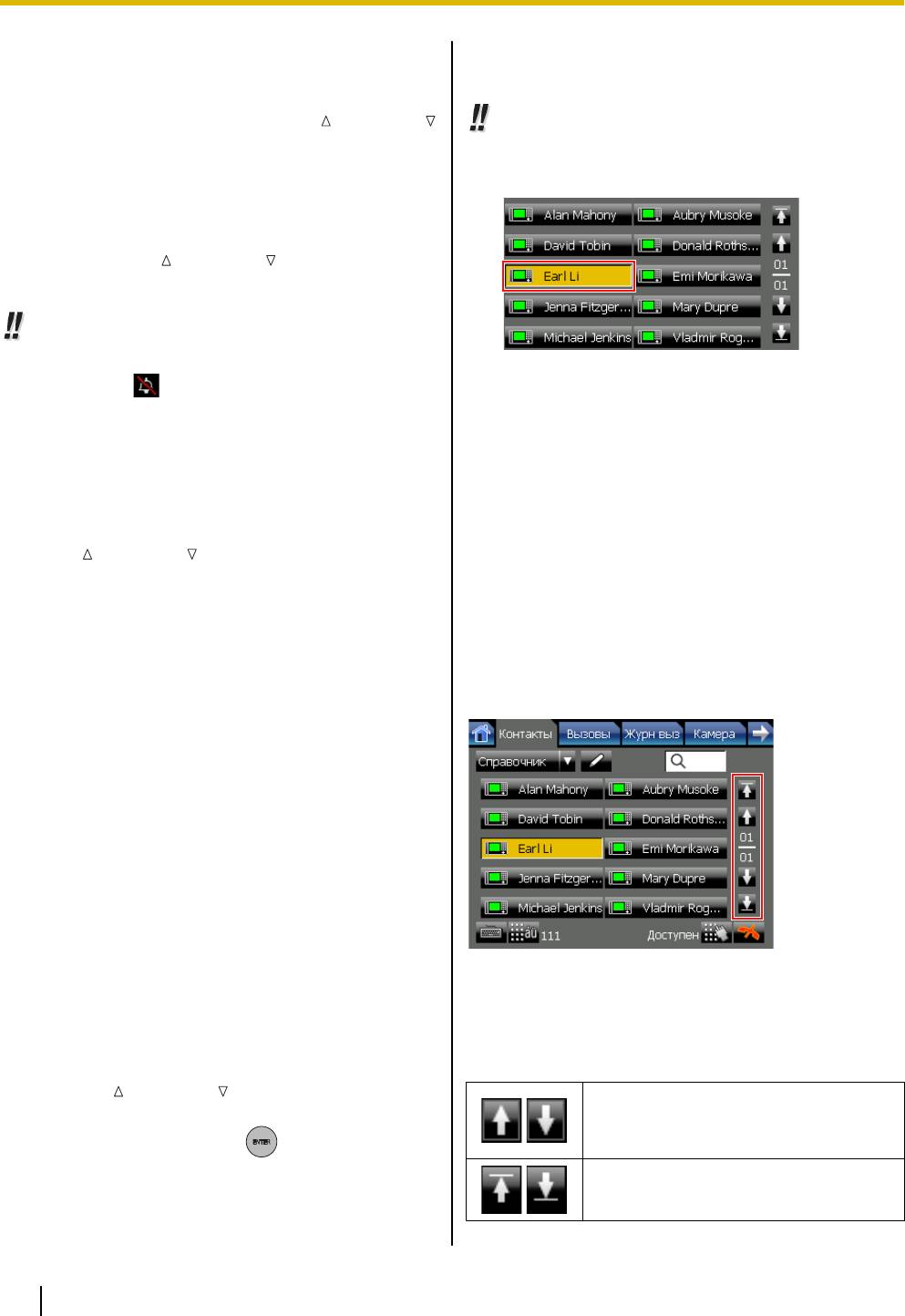
Перед началом эксплуатации телефонов
вы не можете выбрать пункт с помощью кнопки
Регулировка громкости
Навигатора, воспользуйтесь для выбора стилусом.
Вы можете отрегулировать громкость звонка,
трубки и громкоговорителя, нажимая (Вверх) и
Советы по применению
(Вниз) на кнопке навигации.
• Выбранные пункты отображаются на желтом
фоне:
Регулировка громкости звонка
В дежурном режиме (т.e. при отсутствии активных
вызовов) нажмите (Вверх) и (Вниз) на кнопке
навигации.
Советы по применению
• Если звук звонка полностью отключен,
появляется на экране домашний.
• Некоторые операции требуют, чтобы вы
использовали кнопку Навигатора для выбора
Подробную информацию см. в разделе "Экран
пункта, прежде чем производить какие-либо
домашний (Cтр. 32)".
действия
с ним. В настоящем руководстве четко
указывается, когда необходимо использовать
Регулировка громкости трубки /
кнопку Навигатора для выполнения операции.
Например, "Используйте кнопку Навигатора для
гарнитуры / громкоговорителя
выбора …".
Нажмите (Вверх) и (Вниз) на кнопке навигации
во время разговора при использовании
трубки,
гарнитуры или в режиме громкой связи.
Прокрутка страниц
Громкость гарнитуры Bluetooth нельзя
Если информация не убирается на 1 экране, можно
отрегулировать с помощью кнопки Навигатора
выполнить прокрутку экрана. В правой стороне
KX-NT400. Отрегулируйте громкость
экрана отображаются кнопки со стрелками и
непосредственно на гарнитуре Bluetooth.
индикатор текущего и суммарного числа страниц.
Основные операции экрана
В этом разделе описываются основы
использования экрана.
Выбор пунктов
На экране, например, на экране Контакты или
Журн выз, можно выбирать пункты, пользуясь
стилусом или кнопкой Навигатора.
Когда вы встречаете фразу "Выберите пункт" или
"Нажмите контакт" в тексте настоящего
Можно прокручивать страницы, нажимая на
руководства, вы должны выполнить одно из
кнопки-стрелки.
следующих действий:
• Нажать на пункт на экране, пользуясь стилусом.
Стрелки имеют следующие значения:
• Нажмите
(Вверх) и (Вниз) на кнопке
Переход, соответственно, к пред-
навигации, чтобы выделить нужный пункт, с
ыдущей или последующей страни-
последующим нажатием (ENTER).
це.
Переход, соответственно, к первой
Некоторые пункты, например, кнопки управления
или последней странице в списке.
вызовами, можно выбирать только стилусом. Если
64 Инструкция по эксплуатации
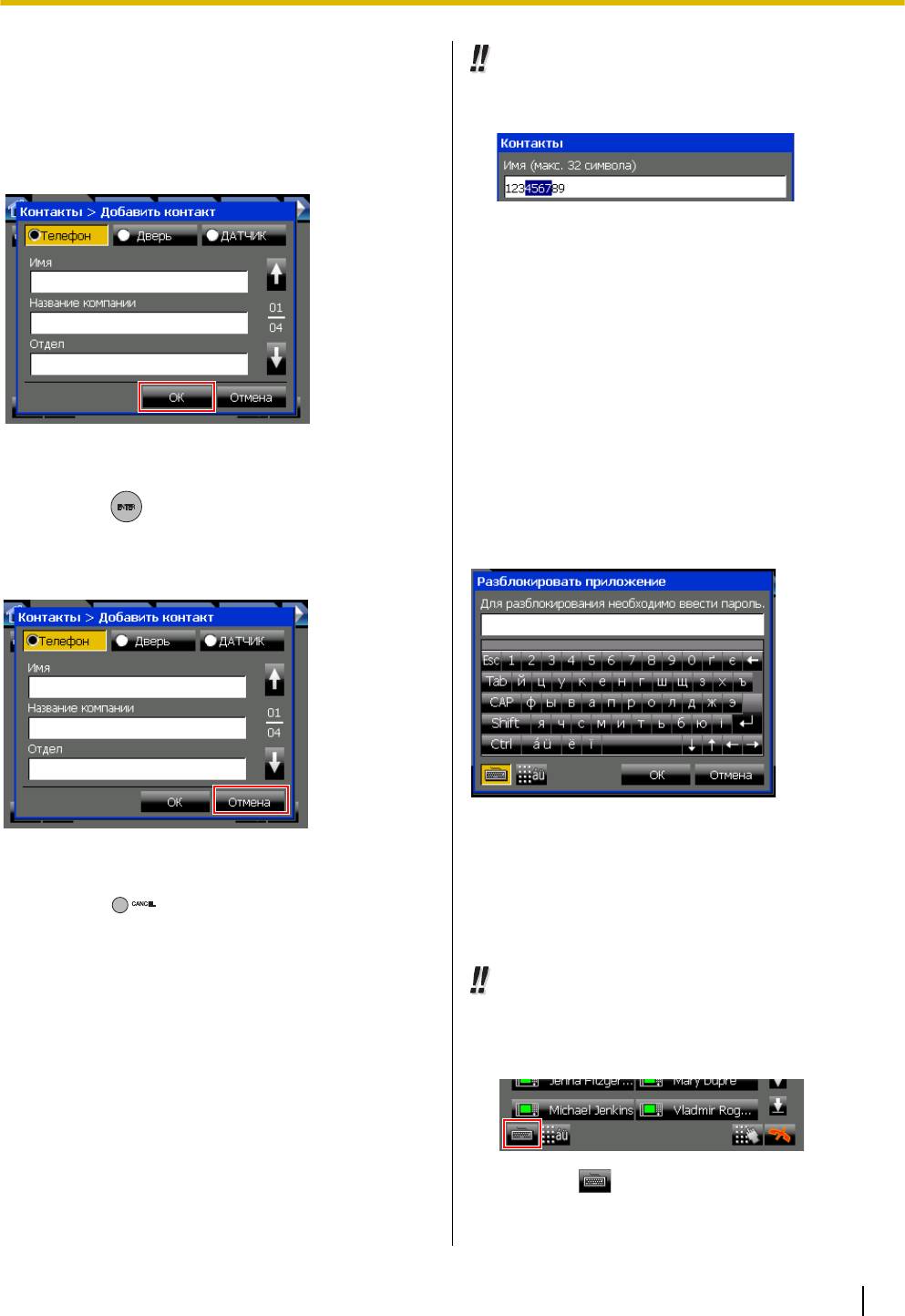
Перед началом эксплуатации телефонов
Другие общие операции с экраном
Советы по применению
Следующие общие операции также можно
• Можно выбрать текст, проведя по нему
выполнять, используя элементы управления на
стилусом.
экране, или аппаратные кнопки.
На экранах, на которых имеется кнопка
ОК
После выбора текста становятся доступны
следующие операции (комбинацией
клавиш, приведенной в скобках):
– Копировать (Ctrl + C)
– Вырезать (Ctrl + X)
– Вставить (Ctrl + V)
Использование программной кла-
Следующие действия эквивалентны:
виатуры
• Нажатие ОК стилусом.
При
нажатии текстового поля на экране появляется
• Нажатие (ENTER).
окно с программной клавиатурой.
Окно с программной клавиатурой
На экранах, на которых имеется кнопка
От-
мена
Можно вводить текст, нажимая клавиши на экране.
По окончании ввода текста нажмите ОК в нижней
Следующие действия эквивалентны:
части окна.
• Нажатие Отмена стилусом.
Нажмите Отмена,
чтобы закрыть окно программной
• Нажатие (CANCEL).
клавиатуры, не меняя первоначального
содержания текстового поля.
Ввод текста
Советы по применению
Существует 3 способа ввода текста:
• На некоторых экранах, например, на экранах
• Использование программной клавиатуры
Контакты и Чат, имеется кнопка программной
(Cтр. 65)
клавиатуры:
• Использованием USB клавиатуры (Cтр. 66)
• Использование кнопок набора номера
(Cтр. 66)
Нажмите , чтобы открыть/скрыть
программную клавиатуру.
Инструкция по эксплуатации 65
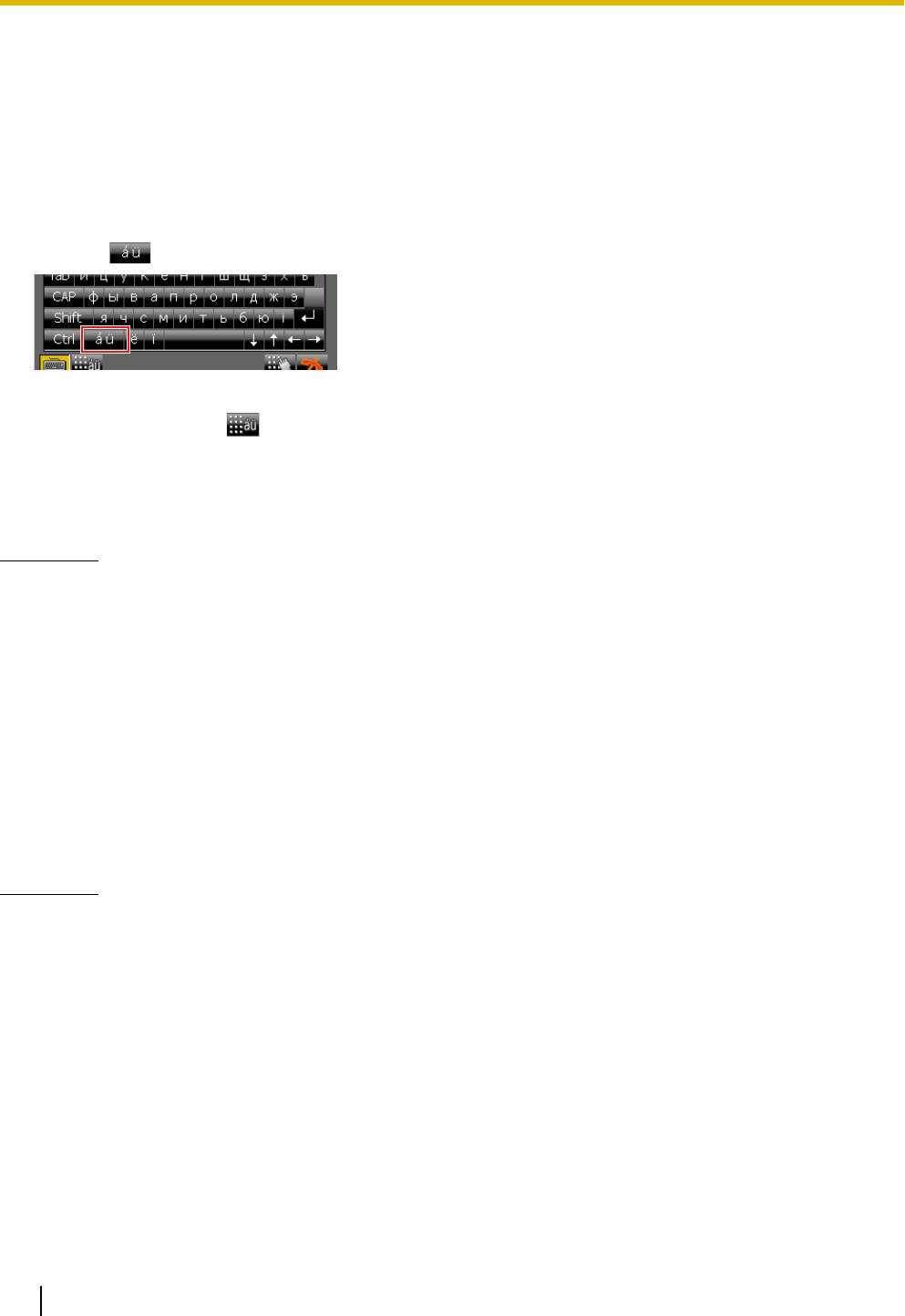
Перед началом эксплуатации телефонов
• Для использования кнопки
Shift однократно
нажмите Shift, а затем нажмите нужную кнопку.
После этого кнопки вернутся к своим
первоначальным символам. Не нужно
удерживать Shift нажатой при нажатии нужной
кнопки, как это делается на обычной
клавиатуре.
Кнопку Ctrl используют аналогичным образом.
• Для ввода символов с надстрочными знаками
нажмите
на программной клавиатуре:
• Если
вы используете кнопки набора номера для
ввода текста, нажатие
выводит таблицу
символов и позволяет вам вводить
дополнительные символы. Подробную
информацию о таблицах символов см. в
разделе
"Ввод символов (Cтр. 167)".
Замечание
• Язык программной клавиатуры зависит от
языка дисплея, выбранного для KX-NT400.
Подробную информацию см. в разделе
"Настройки "Язык" (Cтр.
131)".
Использованием USB клавиатуры
*1
При подключении USB-совместимой клавиатуры
к
KX-NT400 вы можете ввести текст с помощью
USB-клавиатуры, а не программной клавиатуры.
Клавиатуру можно подключить в любое время.
*1
Устанавливается пользователем.
Замечание
• USB порт находится на правой стороне
KX-NT400. См. "Вид справа (Cтр. 23)".
• Подробную информацию о клавиатуре USB
см. в разделе
"Подключения к
USB-устройству (Cтр. 172)".
Использование кнопок набора но-
мера
Вы можете использовать кнопки набора для ввода
как текста, так и номеров. См. "Ввод символов
(Cтр. 167)".
66 Инструкция по эксплуатации

